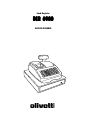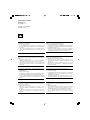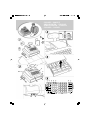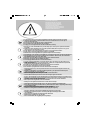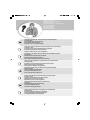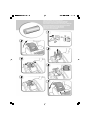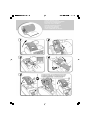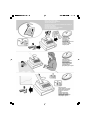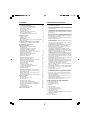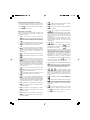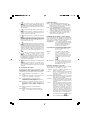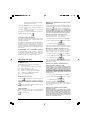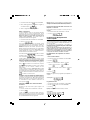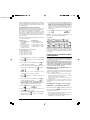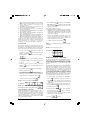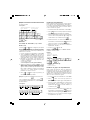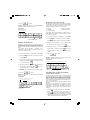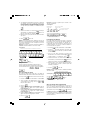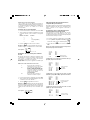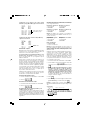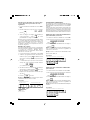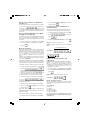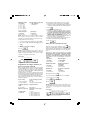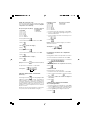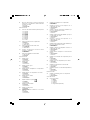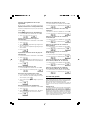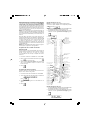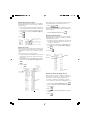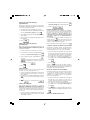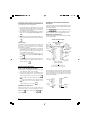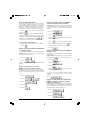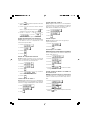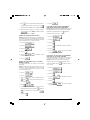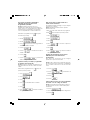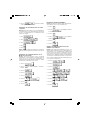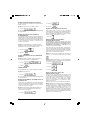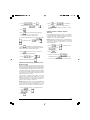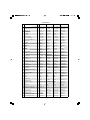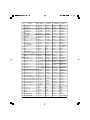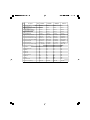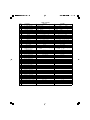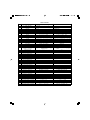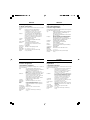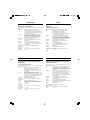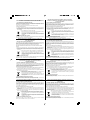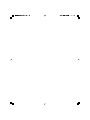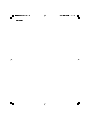Olivetti ECR 6900 El manual del propietario
- Categoría
- Cajas registradoras
- Tipo
- El manual del propietario

ECR 6900ECR 6900
ECR 6900ECR 6900
ECR 6900
Cash Register
GUÍA DE USUARIO

PUBLICATION ISSUED BY:
Olivetti S.p.A.
www.olivetti.com
Copyright
©
2007, Olivetti
All rights reserved
Your attention is drawn to the following actions that could compromise
the characteristics of the product:
• incorrect electrical supply;
• incorrect installation; incorrect or improper use, or, in any case, not in
accordance with the warnings given in the User Manual supplied with
the product;
• replacement of original components or accessories with others of a
type not approved by the manufacturer, or carried out by unauthorized
personnel.
Nous attirons votre attention sur les actions suivantes qui peuvent
compromettre la conformité attestée ci-dessus et les caractéristiques du
produit:
• Alimentation électrique erronée;
• Installation ou utilisation erronée ou non conforme aux indications
exposées dans le manuel d'utilisation fourni avec le produit;
• Replacement de composants ou d'accessoires originaux par des
pièces non approuvées par le constructeur, ou effectué par du personnel
non autorisé.
Wir möchten Sie darauf hinweisen, daß folgende Aktionen die oben
bescheinigte Konformität und die Eigenschaften des Produkts
beeinträchtigen können:
• Falsche Stromversorgung;
• Installations- oder Bedienungsfehler bzw. Nichtbeachtung der Hinweise
in der Bedienungsanleitung, die mit dem Produkt geliefert wurde;
• Das Auswechseln von Bauteilen oder Originalzubehör durch Unbefugte
oder das Ersetzen durch Teile, die nicht vom Hersteller anerkannt
werden.
Prestar mucha atención a las siguientes acciones que pueden
comprometer la conformidad arriba certificada y, obviamente, las
características del producto:
• Alimentación eléctrica errónea;
• Installación o uso erróneos, improprios o no conformes con las
advertencias detalladas en el manual de uso suministrado con el
producto;
• Sustitución de componentes o accesorios originales con otros no
aprovados por el fabricante o bien efectuada por parte personal no
autorizado.
Het is belangrijk te weten dat de volgende acties nadelige gevolgen kunnen
hebben voor de goede werking van het product:
• het verkeerd aansluiten van een stroombron;
• onjuiste installatie; onjuist of oneigenlijk gebruik, of handelingen die
worden uitgevoerd zonder inachtneming van de waarschuwingen in
de handleiding bij het product;
• vervanging van originele onderdelen of accessoires door onderdelen
of accessoires van een type dat niet is goedgekeurd door de fabrikant,
of vervanging die wordt uitgevoerd door onbevoegd personeel.
Chamamos a sua atenção para as seguintes acções que podem
comprometer o desempenho do produto:
• abastecimento de corrente não adequado;
• instalação incorrecta, utilização incorrecta ou indevida, ou não
respeitando os avisos descritos no Manual do Utilizador que é fornecido
com o produto;
• substituição de componentes originais ou acessórios por outros de
tipo não aprovado pelo fabricante, ou substituição realizada por
pessoal não autorizado.
Vær opmærksom på, at følgende handlinger kan beskadige
produktet:
• Forkert strømforsyning.
• Forkert installation, ukorrekt eller forkert brug eller, som under alle
omstændigheder, ikke er i overensstemmelse med advarslerne i den
medfølgende Brugervejledning.
• Udskiftning af originale dele eller tilbehør med andre typer, som ikke
er godkendt af fabrikanten, eller foretaget af uautoriseret personer.
Vi önskar fästa din uppmärksamhet på verksamheterna
som anges nedan, eftersom dessa kan kompromittera produktens
egenskaper:
• oriktig strömförsörjning;
• oriktig installation; oriktig eller olämplig användning, eller som i alla
falli inte överensstämmer med de varningar som ges i
användarhandboken som levereras tillsammans med produkten;
• byte av originalkomponenter eller tillbehör mot annan typ
som ej godkänts av tillverkaren, eller som utförts av obehörig
personal.

FIGURES - IMAGES
ABBILDUNGEN - FIGURAS
AFBEELDINGEN - FIGURAS
FIGURER - BILDER
4
2
1
3
5
6
7
8
9
17
15
16
8
9
10
11
13
12
14
25
24
21
22
20
19 18
23
11
10
1
2
3
4
5
6
7

1. Connect the power cord to an electrical outlet that is near the product and easily accessible.
2. Install your cash register on a flat and stable surface, at a location where no one can step on
or trip over the power cord.
3. Do not use your cash register near water, or with wet hands.
4. Do not expose your cash register to rain or moisture.
5. Unplug your cash register from the electrical outlet before cleaning.
SAFETY INFORMATION
INFORMATIONS DE SECURITE
SICHERHEITSVORSCHRIFTEN
INFORMACIÓN DE SEGURIDAD
VEILIGHEIDSINFORMATIE
INFORMAÇÃO SOBRE SEGURANÇA
SIKKERHEDSFORANSTALTNINGER
SÄKERHETSINFORMATION
1. Brancher le cordon d’alimentation à la prise électrique qui se trouve près du produit et facilement
accessible.
2. Initialiser la caisse enregistreuse sur une surface plaine et stable, dans une place où il n’y pas le
risque de presser ou de heurter le cordon.
3. Ne pas utiliser la caisse enregistreuse près de l’eau, ou avec les mains mouillées.
4. Ne pas exposer la caisse enregistreuse à la pluie ou à l’humidité.
5. Débrancher la caisse enregistreuse de la prise électrique avant de la nettoyer.
1. Das Netzkabel an eine Steckdose anschließen, die in der Nähe der Maschine und leicht zugänglich ist.
2. Die Registrierkasse auf einer ebenen stabilen Fläche installieren. Darauf achten, dass keiner über
das Netzkabel stolpern oder auf es treten kann.
3. Die Kasse nicht in der Nähe von Wasser oder mit nassen Händen benutzen.
4. Die Kasse nicht Regen oder Feuchtigkeit aussetzen.
5. Vor Reinigungsarbeiten die Kasse vom Stromnetz trennen.
1. Sluit het netsnoer aan op een stopcontact dat zich in de buurt van het kasregister bevindt en vrij
toegankelijk is.
2. Installeer uw kasregister op een plat en stabiel oppervlak, op een plaats waar niemand op het
netsnoer kan trappen of erover struikelen.
3. Gebruik uw kasregister niet in de buurt van water, of met natte handen.
4. Stel uw kasregister niet bloot aan regen of vocht.
5. Trek de stekker uit het stopcontact voordat u het kasregister gaat schoonmaken.
1. Conecte el cable de alimentación a una toma eléctrica que se encuentre cerca del producto y que
tenga un fácil acceso.
2. Instale su caja registradora en una superficie plana y estable, en un emplazamiento en el que nadie
pueda pisar el cable de alimentación o tropezar con él.
3. No utilice la caja registradora cerca del agua ni si tiene las manos húmedas.
4. No exponga la caja registradora a la lluvia o la humedad.
5. Desconecte la caja registradora de la toma eléctrica antes de la limpieza.
1. Ligue o cabo de alimentação a uma tomada eléctrica que esteja perto da máquina e seja de fácil acesso.
2. Instale a caixa registadora sobre uma superfície plana e estável, num local onde ninguém possa chocar
com ela ou tropeçar no cabo de alimentação.
3. Não utilize a caixa registadora perto de água, nem a manuseie se tiver as mãos molhadas.
4. Não exponha a caixa registadora a chuva ou humidade.
5. Desligue a caixa registadora da tomada de corrente antes de a limpar.
1. Tilslut de elektriske kabel til elnettet, som er ved siden af produktet og nemt tilgængelig.
2. Placér Deres kasseapparat på en flad, sikker og stabil overflade, et sted hvor ingen kan gå eller trampe
over det elektrisk kabel.
3. Brug ikke Deres kasseapparat i nærheden af vand, eller med våde hænder.
4. Deres kasseapparat må ikke udsættes for regn eller fugtighed.
5. Slut Deres kasseapparat fra elnettet inden de går i gang med rengøring.
1. Stoppa in nätsladdens stickkontakt i ett lättåtkomligt vägguttag nära apparaten.
2. Installera kassaregistret på en jämn och stabil yta där ingen kan trampa på eller snubbla
över nätsladden.
3. Använd inte kassaregistret nära vatten eller med våta händer.
4. Utsätt inte kassaregistret för regn eller fukt.
5. Dra ut stickkontakten från vägguttaget före rengöringen.

START UP - START UP
START UP - START UP
START UP - START UP
START UP - START UP
1. Plug the cash register into a electrical outlet and insert the batteries.
2. Load the paper.
3. Proceed with Quick Start Programming.
4. Perform basic sales transactions.
5. Get to know your cash register in depth.
HOW DO I PROCEED?
COMMENT JE DOIT PROCEDER?
VORGEHENSWEISE
¿QUÉ DEBO HACER A CONTINUACIÓN?
HOE GA IK TE WERK?
O QUE DEVO FAZER?
FREMGANGSMÅDE?
HUR GÅR JAG VIDARE?
1. Enchufe la caja registradora en una toma eléctrica e inserte las baterías.
2. Cargue el papel.
3. Continúe con la programación de la puesta en servicio rápida.
4. Realice transacciones de venta básicas.
5. Conozca más en detalle la caja registradora.
1. Brancher la caisse enregistreuse à la prise électrique et insérer les batteries.
2. Charger le papier.
3. Procéder avec la fonction Vite Démarre de Programmation.
4. Exécuter les transactions de ventes basiques.
5. Prendre confiance avec la caisse enregistreuse.
1. Die Kasse an eine Netzsteckdose anschließen und die Batterien einsetzen.
2. Papier laden.
3. Die Quick Start Programmierung durchführen.
4. Einfache Verkaufsvorgänge ausführen.
5. Sich mit allen Funktionen der Kasse vertraut machen.
1. Sluit het kasregister aan op een stopcontact en plaats de batterijen.
2. Plaats het papier.
3. Voer de snelstart-programmering uit.
4. Voer basis-verkooptransacties uit.
5. Leer uw kasregister grondig kennen.
1. Ligue a caixa registadora a uma tomada eléctrica e insira as pilhas.
2. Coloque o papel.
3. Continue com a Programação de Iniciação Rápida.
4. Realize transacções básicas de vendas.
5. Familiarize-se com a sua caixa registadora.
1. Tilslut kasseapparatet til elnettet og sæt batterierne i.
2. Sæt papir i.
3. Gå frem med Hurtig Start Programmering.
4. Indret basis salgstransaktioner.
5. Lær Deres kasseapparat at kende.
1. Sätt in kassaregistersladden i ett vägguttag och sätt i batterierna.
2. Ladda pappret
3. Gå vidare med programmeringen för snabbstart.
4. Utför grundläggande försäljningstransaktioner.
5. Fördjupa kännedomen om kassaregistret.

INSERTING MEMORY BACKUP BATTERIES
INSÉRER LES BATTERIES TAMPONS DE LA MÉMOIRE
BATTERIEN ZUR SPEICHERSICHERUNG EINSETZEN
INSERCIÓN DE LAS BATERÍAS DE RESPALDO DE LA MEMORIA
INSTALLEREN VAN DE BATTERIJEN VOOR NOODVOEDING
INSERIR AS PILHAS DE BACKUP DA MEMÓRIA
INDSÆT HUKOMMELSE BACKUP BATTERIER
SÄTTA I BACK-UP BATTERIERNA

LOADING THERMAL PAPER
INSTALLATION DU PAPIER THERMIQUE
EINLEGEN VON THERMOPAPIER
CARGA DEL PAPEL TÉRMICO
THERMISCH PAPIER PLAATSEN
COLOCAR PAPEL TÉRMICO
ISÆTNING AF TERMOPAPIR
LADDA VÄRMEKÄNSLIGT PAPPER

DAILY JOB OPERATIONS
OPÉRATIONS QUOTIDIENNES
TÄGLICHE ARBEITEN
OPERACIONES COTIDIANAS DURANTE EL TRABAJO
DAGELIJKSE TAKEN
OPERAÇÕES DIÁRIAS
DAGLIGE ARBEJDSOPERATIONER
DAGLIGA ARBETSMOMENT
Morning startup
Démarre du matin
Einschalten zu
Geschäftsbeginn
Puesta en marcha al inicio
de la jornada
Morgens opstarten
Arranque da manhã
Morgens opstart
Sales transactions
Transactions de ventes
Verkaufsvorgänge
Transacciones de venta
Verkooptransacties
Transacções de vendas
Salgstransaktioner
Igångsättning på morgonen
End of day reports
Compte-rendu de fin journée
Berichte bei Geschäftsende
Informes de cierre de la
jornada
Einddaags-rapportages
Relatórios de fim de dia
Slut af dagens registreringer
Försäljingstransaktioner
Slut på dagen rapporter

1
ESPAÑOL
Contenido
Características principales 1
Componentes de la caja registradora 1
Cajón de efectivo extraíble, con cierre 2
Funciones de teclado 2
El conmutador de control 3
Llaves de control 3
Pantallas del operador y para clientes 3
Lector de código de barras 4
Conectividad con el ordenador personal 4
Situaciones de error 4
Códigos de error 4
Eliminación de un error 4
Papel agotado 4
Operaciones de puesta a cero de la caja registradora 4
Diario electrónico 5
Programación de la puesta en servicio rápida 5
Programación de la puesta en servicio rápida 5
Programación y características
de la caja registradora 7
Modificación de la programación de la
caja registradora 7
Programación de títulos con el teclado
alfanumérico y la tabla de caracteres 7
Encabezado y pie de comprobantes 8
Porcentaje de descuento (-%) o incremento (+%) 9
Nombres de departamentos 9
Nombres de grupos de departamentos 9
Nombres de artículos PLU 10
Descriptores de divisas 11
Opción de redondeo para divisas 11
Posición de la coma decimal 12
Redondeo de fracciones para cálculos de IVA 12
Impresión de información de IVA
en los comprobantes para clientes 12
Sistema de cajeros 13
Nombres de cajeros 14
Contraseñas de administrador 14
Uso de la Caja Registradora en un Modo
protegido por Contraseña 15
Modo de formación 15
Número de identificación de caja registradora 15
Programación de códigos de barras con precio
incorporado en tienda 16
Importes de descuento o incremento (Tecla +/-) 17
Opciones de Sistema 18
Informes de programación de la caja registradora 20
Informes de gestión 20
Informes X y Z 20
Informe de efectivo en cajón 22
Informe de cajero 22
Informe de ventas de PLU 22
Informe de ventas de rango de PLU 22
Informe de ventas de rango de departamentos 23
Informe de ventas de grupo de departamentos 23
Informe horario 23
Informe de formación 23
Informes de diario electrónico 23
Transacciones de venta 24
Características principales
• 99 departamentos que pueden agruparse en hasta 10
categorías de mercadería;
• Hasta 2.000 artículos de precio fijo (PLU) con la posibilidad
de asociar un departamento y un estado impositivo a
cada uno de ellos.
• 15 números de cajero para monitorizar las ventas de
cada empleado y la posibilidad de activar un Sistema de
Seguridad Cajero que consiste en un código de seguridad
de tres dígitos;
• Diario electrónico con capacidad máxima de 13.000
líneas de transacción para almacenar todos los datos de
las transacciones y con indicación EJ para condiciones
de memoria llena o casi llena;
• Pantallas alfanuméricas de una línea para el cliente y de
dos líneas para el operador;
• Impresora térmica con funciones de impresión de registro
o comprobante diario;
• Creación de PLUs para artículos de código de barras y
programación de código de barras;
• Programación de la caja registradora a través del ordenador;
• Introducción de cantidades con punto decimal;
• Modo de formación con la contraseña relacionada;
• Capuchones de tecla sustituibles;
• Capacidad de comprobante activado/desactivado;
• Posibilidad de asignar nombres a departamentos, grupos
de departamentos (mercaderías), cajeros, PLUs, divisas
extranjeras y títulos de medios de pago.
• Posibilidad de definir las contraseñas de administrador para
los modos PRG y Z, el modo X y el modo de formación.
• Personalización del título del comprobante de ventas del
cliente, definición del pie del comprobante y creación de
logotipos a través de PC;
• Capacidades especiales de redondeo para las divisas
de Suiza, Dinamarca y Suecia y el Euro;
• Impresión de comprobantes de cliente, informe de gestión
y pantalla de mensajes en inglés, francés, alemán, español
o cualquier otro idioma definido por el usuario;
• Programación de departamento detallada;
• 4 tipos de cambio de divisas con sus descriptores de
divisa correspondientes;
• Teclas de pago en efectivo, con cheque, tarjeta de débito
u otras dos tarjetas de crédito, con entrega de cambio en
todos los pagos.
• 4 entradas de IVA diferentes;
• Posibilidad de programar la caja registradora para imprimir
distintos totales de IVA en el comprobante de venta;
• Función en espera y volver a transacción de ventas.
• Protección con pilas de respaldo para los registros y los
datos de programación.
• Límites programables para las funciones de los cajeros,
para una mayor seguridad;
• Transferencia de pago desde un medio de pago a otro
después de completar la transacción.
Componentes de la caja registradora
Con referencia a la figura 2:
1. Pantalla para clientes
2. Pantalla para el operador
3. Teclado
4. Cajón de efectivo
5. Cierre del cajón de efectivo
6. Cajón de depósito de artículos
7. Cable de alimentación
8. Conmutador de control
9. Cubierta de compartimento de impresora con ventana de
salida de comprobante
10. Puerto USB
11. Puerto serie RS232

2
12. - (*) Obtiene un subtotal de una venta y se usa para
la programación de porcentajes de IVA.
13.
- (*) Registra las ventas que se pagan con adeudos
de tarjeta de débito.
14.
- (*) Al igual que la tecla Total totaliza las
transacciones de la caja registradora, calcula el cambio
y totaliza las transacciones efectuadas en varias partes,
una en efectivo y otra con una tarjeta de crédito o un
cheque. Se utiliza para salir de una sesión de
programación.
Al igual que la tecla 2nd RC, imprime una o varias
copias del último comprobante, en función de cómo se
haya programado la opción de sistema de varios
comprobantes.
15.
- - (*) Departamentos del 1 al 20, para
introducir una o varias ventas en un departamento
determinado. Si se pulsa después de registrar los
Departamentos del 21 al 40.
En la programación de títulos, estas teclas pueden
utilizarse para introducir los caracteres indicados en la
tecla relacionada, como se indica en la Tabla de
caracteres. Puede definir los nombres de cajero, el
encabezado y el pie del comprobante, los nombres de
departamentos, los nombres de grupos de
departamentos, los nombres de producto PLU, los
identificadores de divisa y los títulos de tarjeta de
crédito. Al igual que la tecla SP,
puede utilizarse
para añadir espacios entre los caracteres y para
confirmar la entrada de caracteres repetidos.
16.
- (*) Introduce una coma decimal durante la definición
de cantidades de producto con decimales durante las
transacciones de venta. En la programación de títulos,
como la tecla [DEL], realiza la función de retroceso
normal para borrar el último carácter introducido.
17.
- / - (*) Introducir importes, indicar
cuántas veces se repite un artículo determinado, añadir
y restar importes y porcentajes e introducir códigos
numéricos de departamento. En la programación de
títulos, especifique el número de título para la tecla
[record].
18.
- (*) Multiplica entradas de [DEPARTMENTO] y
. Cambia entre la visualización de la fecha actual,
la hora actual y el número de líneas libres del diario
electrónico. En la programación de títulos, al igual que
la tecla [enter], confirma la secuencia de programación
introducida.
19.
- (*) Borra una entrada hecha por el teclado
numérico antes de finalizar una transacción con una
tecla de departamento o de función. También se
usa para eliminar las situaciones de error.
Cajón de efectivo extraíble, con cierre
Como se muestra en la figura 4, el cajón de efectivo cuenta
con ranuras para billetes y monedas. Para abrir el cajón,
presione
o deslice el botón de emergencia oculto que
se encuentra debajo de la caja.
Funciones de teclado
Las teclas descritas aquí se muestran en la figura 5. El
símbolo (*) indica que la tecla también se utiliza en la
programación de títulos.
1.
- Hace avanzar una línea el papel del
comprobante o el diario. Si se mantiene pulsada, hace
avanzar el papel continuadamente. Interrumpe la
impresión del informe cuando se mantiene pulsada.
2.
- Borra el último artículo introducido y corrige una
entrada concreta después de procesarla e imprimirla
o todas las entradas después de un subtotal.
3.
- (*) Confirma el código de cajero introducido.
Cuando se utiliza durante la programación de títulos,
el cambio entre mayúsculas activadas/desactivadas
permite escribir los títulos en mayúsculas o en
minúsculas.
4. - Cambia la caja registradora de impresión a no
impresión del comprobante de ventas en los modos REG
y MGR.
5. - Permite la introducción de precios para los
departamentos del 21 al 40 y del 41 al 99. Para los
departamentos del 21 al 40, pulse esta tecla antes de
introducir las claves de departamento correspondientes.
Para los departamentos del 41 al 99, pulse esta tecla,
introduzca manualmente el número de departamento
mediante el teclado numérico y a continuación pulse
esta tecla de nuevo.
6 - (*) Pone en espera y después vuelve a una
transacción de ventas de forma que puede realizarse
una segunda transacción mientras.
7. - (*) Transfiere el pago de una forma de pago a otra
después de finalizar la transacción de ventas.
8.
- (*) Como tecla [FC], calcula automáticamente y
muestra el valor de divisa extranjera del subtotal de
una venta o de un importe concreto registrado. Al igual
que la tecla [Take-out], modifica temporalmente el estado
de los impuestos asociados con el código de PLU.
9.
- (*) Registra las ventas pagadas con una tarjeta de
crédito que no sea la definida como Tarjeta de crédito 1
o la Tarjeta de débito.
10.
- (*) Registra las ventas pagadas con cheque.
Confirma el código de seguridad de cajero de tres
dígitos introducido.
11.
- (*) Registra las ventas pagadas con una tarjeta de
crédito que no sea la definida como Tarjeta de crédito 2
o la Tarjeta de débito.

3
ESPAÑOL
20. - (*) Función de precio fijo. Registra el precio
predefinido de un artículo individual asignándolo al
departamento apropiado. En la programación de títulos,
al igual que la tecla [record], permite ir al número de título
que especifique.
21.
- (*) Sobrescribe temporalmente un precio que se
asignó a un número de PLU. Durante la programación
de títulos, si se pulsa antes de un carácter hace que el
carácter tenga una anchura doble.
22.
- Al igual que la tecla [%2], cuando se programa de
la forma adecuada, aplica una reducción de porcentaje
predefinida o incrementa el precio de un artículo o el total
de ventas. - Al igual que la tecla [PO], registra todos los
importes retirados del cajón de efectivo que no se
correspondan con una venta.
23.
- Al igual que la tecla [%1], cuando se programa de
la forma adecuada, aplica una reducción de porcentaje
predefinida o incrementa el precio de un artículo o el total
de ventas. Al igual que la tecla [RA], registra los importes
recibidos a cuenta pero que no se corresponden con una
venta. Por ejemplo, el dinero inicial introducido en el
cajón al inicio de cada jornada puede registrarse como
RA.
24.
- (*) Abre el cajón de efectivo sin registrar ningún
importe o cuando se cambia efectivo con una
transacción no asociada a una venta. Con la caja
registradora en el modo PRG, se utiliza para seleccionar
la entidad para la programación de títulos. Pulse la
tecla repetidamente para desplazarse por las entidades
y seleccionar la del programa.
25.
- Al igual que la tecla [refund], resta un artículo que
es devuelto para su reembolso; los totales de ventas y
actividad también se rectifican. - Al igual que la tecla
[(+/-)], resta o suma un importe de un artículo o del total
de ventas.
El conmutador de control
Inserte la llave PRG, REG o Z en el conmutador de control
para utilizar la caja registradora de la forma
correspondiente. Como se muestra en la figura 3, gire el
conmutador de control a una de las siguientes posiciones:
OFF La caja registradora está apagada y no se puede
utilizar.
PRG Se utiliza para programar la caja registradora de
acuerdo a sus necesidades específicas.
REG La caja registradora está preparada para
transacciones de venta estándar. Se imprime un
comprobante para cada transacción.
MGR Redefine la programación de estado del cajero lo
que permite al cajero realizar operaciones no
autorizadas (por ejemplo Anulaciones,
Reembolsos, Porcentaje negativo, Salidas de caja,
etc.).
X1/X2 Imprime el informe de gestión X (mitad de
jornada).
Z1/Z2 Imprime el informe de gestión Z (cierre diario) y
pone a cero los totales (con excepción del gran
total).
Llaves de control
REG La llave REGISTER puede utilizarse en las
posiciones de conmutador de control OFF, REG,
MGR y X, dando acceso de Cajero y Supervisor a
las funciones de la caja registradora.
PRG La llave PROGRAM funciona en todos los modos
(PRG, OFF, REG, MGR, X y Z). Normalmente la
utiliza el Supervisor para programar la caja regi-
stradora e imprimir los informes de gestión X y Z.
Z La llave Z puede utilizarse en los modos OFF,
REG, MGR, X y Z para dar un nivel de acceso
superior respecto a la llave REG.
Pantallas del operador y para clientes
Su caja registradora está equipada con una pantalla de
cliente de una línea y una pantalla de operador de dos
líneas. Como se muestra en la figura 6, la pantalla se lee
de izquierda a derecha, de la forma siguiente:
Departamento (1) - Un grupo de dígitos que indica
la tecla de departamento presionada
para cada entrada. Al final de una
transacción de ventas, indica el
medio de pago registrado.
Repetir/multiplicar (2) - Un número mostrado al repetir o
multiplicar artículos indica el numero
de artículos introducidos con un
precio concreto.
Importe (3) - Indica los importes de las
entradas y los totales de la venta.
1...15 (4) - Con el sistema de cajeros
activo, muestra el número de cajero
introducido antes de trabajar con el
modo REG, o cuando se presiona
.
Op. messages (5) - La línea superior de la pantalla
de operador muestra los mensajes
de programación y transacción y los
identificadores de cajero.
Indicadores de símbolos especiales
Durante el uso de la caja registradora, el extremo izquierdo
de las pantallas muestra símbolos especiales:
C (Cambio) Indica que el importe visualizado es el
cambio a entregar al cliente.
E (Error) Aparece cuando se produce un error durante
el uso o la programación de la caja
registradora. Se emite un tono sonoro para
alertar al operador.
ST (Subtotal) Indica que el importe mostrado es el subtotal
de una transacción, incluidos sus impuestos
sobre ventas si es aplicable.
- (Negativo) Indica una entrada negativa. También señala
si el subtotal o el total de efectivo entregado
es negativo debido a una devolución o un
reembolso.
_(Línea) Indica, de izquierda a derecha en la parte
inferior de la pantalla: el modo de bloqueo de
mayúsculas (durante las entradas de
caracteres en el modo PRG), el modo de
comprobante desactivado, el modo de
formación y la condición de transacción en
espera. De derecha a izquierda indica:
condición de estado de diario electrónico casi
lleno (menos de 700 líneas de transacción
disponibles), impuesto comida para llevar.
Se visualiza si se presiona para indicar
que la cantidad se muestra en divisas.

4
• Aparece en el extremo izquierdo e indica que
la batería tiene poca carga.
CA (Efectivo) Indica una transacción de ventas pagada en
efectivo.
Ch (Cheque) Indica una transacción de ventas pagada con
cheque.
Cr (Crédito) Indica una transacción de ventas pagada
con tarjeta de crédito.
Estos símbolos se borran automáticamente al empezar la
siguiente entrada o presionar
.
Lector de código de barras
Es posible conectar un lector de código de barras a la caja
registradora a través del puerto serie de la parte posterior
de la caja registradora.
Al programar los PLUs, en lugar de introducir manualmente
el código PLU, puede leer el código de barras de un
artículo para insertarlo automáticamente. A continuación
puede asociar un precio, estado y departamento al código
de PLU de la forma habitual. Consulte "Programar artículos
de precio fijo".
Conectividad con el ordenador personal
La caja registradora puede programarse desde una
computadora conectada a través de su puerto USB. Para
ver todas las funciones de programación, consulte la
ayuda en línea que se suministra con el software.
Situaciones de error
Códigos de error
Pueden aparecer los códigos de error siguientes:
E1 Error de operación
E2 Importe de ventas excedido o error de HDLO
E3 Error de entrada precio cero
E4 Entrada de anulación total incorrecta
E5 Número y contraseña de cajero solicitados
E6 Contraseña de administrador solicitada.
E8 Importe entregado requerido.
Eliminación de un error
Presione para eliminar un error. La señal sonora se
apaga, las pantallas se borran y el teclado se desbloquea,
permitiendo continuar con la transacción o reiniciar el
programa. Si no pudo eliminarse la condición de error pulsando
, ponga a cero la caja registradora realizando una de
las operaciones de puesta a cero.
Papel agotado
Cuando se agota el papel, aparece el mensaje PAPER
END en la pantalla del operador. Cargue papel y pulse
para borrar el error.
Operaciones de puesta a cero de la caja
registradora
Si la caja registradora no funciona, por ejemplo durante la
programación y si la señal de error no puede detenerse
presionando
, ponga a cero la caja registradora.
Existen 4 operaciones de puesta a cero. Tenga mucho
cuidado al elegir la operación que desea realizar, dado
que podría borrar sin necesidad los datos de los informes
y los datos de programación de la caja registradora.
Puesta a cero parcial - <Puesta a cero D>
La operación de puesta a cero parcial sólo borra la
memoria de trabajo de la caja registradora.
1. Posición de la llave del conmutador de control: OFF.
2. Pulse y mantenga pulsado durante 2 segundos
y a continuación pulse
.
Si la caja registradora mantiene la situación de error,
realice la operación Puesta a cero completa - Informes.
Puesta a cero completa - <Puesta a cero C>
La operación de informes de puesta a cero borra la
memoria de trabajo de la caja registradora y todos los
totales y contadores (todos los datos de los informes).
1. Posición de la llave del conmutador de control: OFF.
2. Pulse y mantenga pulsado durante 2 segundos
y a continuación pulse
.
Si la caja registradora sigue en una situación de error,
realice la operación Puesta a cero completa - Entrada de
nuevo idioma excluida.
Puesta a cero completa - Entrada de nuevo
idioma excluida - <Puesta a cero B>
Con una Puesta a cero completa - Entrada de nuevo
idioma excluida, se borra la memoria de trabajo de la
caja registradora, todos los totales y contadores (todos
los datos de informes) y cancela todos los datos de
programación de la caja registradora con la excepción
de los títulos específicos del idioma programados.
Tenga el máximo cuidado cuando utilice esta operación
de puesta a cero.
1. Posición de la llave del conmutador de control: OFF.
2. Pulse y mantenga pulsado
durante 2 segundos
y a continuación pulse
.
3. Vuelva a programar la caja registradora.
Si la caja registradora sigue en una condición de error,
proceda con la operación de Puesta a cero completa -
Todos los Datos.
Puesta a cero completa - Todos los datos -
<Puesta a cero A>
La operación Puesta a cero completa - Todos los datos
borra borra la memoria de trabajo de la caja registradora,
todos los totales y contadores (todos los datos de los
informes) y cancela todos los datos de programación de
la caja registradora. Tenga el máximo cuidado cuando
utilice esta operación de puesta a cero. Utilice este
método sólo como último recurso.

5
ESPAÑOL
Día
Mes Año
Identificador de idioma
1. Posición de la llave del conmutador de control: OFF.
2. Pulse y mantenga pulsado
durante 2 segundos y
a continuación pulse
.
3. Vuelva a programar la caja registradora.
Diario electrónico
La caja registradora cuenta con una memoria de diario
electrónico que, de forma predeterminada, puede
almacenar hasta 13.000 líneas de datos de transacciones.
El diario electrónico no está activado en el momento de
recibir la caja registradora, pero puede activarlo en
cualquier momento de la forma siguiente:
1. Posición de la llave del conmutador de control: PRG.
2. Presione
.
Una vez que el diario electrónico está activado, puede
personalizar algunas de sus características mediante la
programación de las opciones del sistema 4, 40, 41, 42 y
53. Consulte "Opciones del sistema" para obtener más
detalles.
El diario electrónico (EJ) almacena todos los comprobantes
de ventas registrados en los modos REG y MGR, lo que
permite imprimir este registro en cualquier momento o
cuando la memoria está casi llena o llena.
Para saber cuántas líneas quedan disponibles en el diario
electrónico, pulse en el modo REG y
fuera de la transacción de ventas.
Cuando el diario alcanza la condición de casi lleno, queda
memoria libre para menos de 700 líneas en la memoria del
diario. La pantalla del operador indica el número de líneas
restantes y se emite un tono de advertencia al comienzo
y el final de cada transacción realizada (si se programa).
Pulse
para continuar con su transacción y después
imprimir el contenido del diario electrónico como se explica
más abajo o, en caso contrario, continuar con otras
transacciones.
Cuando el diario alcanza la condición de lleno, quedan
en la memoria menos de 300 líneas. Aparece un mensaje
que le indica que la memoria del diario está llena junto con
un tono de advertencia al inicio de cada transacción. Pulse
y continúe con la transacción.
A continuación, puede imprimir el contenido del diario
electrónico, como se ha explicado anteriormente, o
continuar con otras transacciones. Recuerde sin embargo
que los datos de la transacción NO se almacenarán en la
memoria y que el número consecutivo del comprobante no
se incrementará. Si desea finalizar la transacción de
venta, presione
.
Impresión y borrado del contenido del diario
electrónico
Asegúrese de que haya mucho papel cargado en la
impresora.
1. Posición de la llave del conmutador de control: Z.
2. Presione
.
Cuando se imprime el contenido del diario electrónico,
aparece un mensaje junto con un tono sonoro para indicar
que la capacidad de memoria del EJ se ha restablecido a
su capacidad máxima de líneas programada.
NOTA: También se puede imprimir el contenido del diario
electrónico con el interruptor de control en la posición X. Sin
embargo, al hacerlo no se borra la memoria electrónica.
Borrado de la memoria del diario electrónico sin
imprimir el contenido
La memoria del diario electrónico se borra pero no se
imprime:
1. Posición de la llave del conmutador de control: Z.
2. Presione
.
Programación de la puesta en
servicio rápida
En esta sección se explica cómo programar las
características básicas de la caja registradora, de forma
que sea posible empezar a trabajar inmediatamente con
su nuevo producto.
La información correspondiente a programas y
transacciones para los informes de gestión se almacenan
en la memoria de la caja registradora, que está protegida
por baterías de respaldo.
Antes de empezar a programar la caja registradora o a
realizar transacciones de venta, introduzca las pilas
para mantener esta información en caso de caída de
tensión o en la eventualidad de que la caja registradora
se haya desconectado de la toma de corriente.
Programación de la puesta en servicio
rápida
1. Seleccionar su idioma
1. Posición de la llave del conmutador de control: PRG.
2. Presione
.
3. Pulse en su identificador de idioma: para
español, para francés, para alemán,
para una entrada de nuevo idioma o para
inglés.
4. Presione
.
Ejemplo: Programar la caja registradora para imprimir en
español.
Teclee/pulse:
Programar la fecha
1. Posición de la llave del conmutador de control: PRG.
2. Escriba la fecha actual con formato DDMMAA
3. Presione
.
Ejemplo: Programar la fecha 25 de mayo de 2007
Teclee/pulse:

6
El formato de fecha puede cambiarse mediante la
programación de la opción de sistema 1.
Programar la hora
1. Posición de la llave del conmutador de control: PRG.
2. Teclee la hora actual con el formato HH:MM de 24
horas.
3. Presione
.
Ejemplo: Cambiar la hora a las 15:30 horas.
Teclee/pulse:
El formato de hora puede cambiarse mediante la
programación de la opción de sistema 2.
Programación de los porcentajes de IVA fijos
1. Posición de la llave del conmutador de control: PRG.
2. Teclee el identificador de porcentaje de IVA de 1 dígito
[de 1 a 4], 1 para IVA1, 2 para IVA2, 3 para IVA 3 y 4 para
IVA4.
3. Presione
.
4. Teclee el porcentaje de IVA. Introduzca cinco dígitos.
TRES dígitos van después de la coma decimal.
5. Presione
.
Ejemplo: Programar el 5,50% para el porcentaje IVA1.
Teclee/pulse:
NOTA: Antes de cambiar un porcentaje de IVA, imprima un
informe financiero Z. Consulte “Informe financiero X1
y Z1".
Consulte las secciones “Redondeo de fracciones para
cálculos de IVA” e “Impresión de información de IVA en los
comprobantes para clientes” para otras funciones
relacionadas con el IVA.
Programación de departamentos
Hay disponibles un total de 99 departamentos.Programar
un departamento significa definir un estado de
departamento y su precio asociado.
El estado de departamento está formado por un código de
9 dígitos que caracteriza al departamento como se indica
a continuación:
• Ventas positivas o negativas
• Ventas de un artículo individual o múltiple
• Estado High Digit Lock Out (HDLO), por el que se
prohíben los importes de artículos de un número
determinado de dígitos.
• porcentaje de IVA (programado previamente)
• un porcentaje de IVA que puede aplicarse al
departamento, reemplazando temporalmente al
porcentaje de IVA predefinido
• Vinculación a una de las 10 categorías de mercaderías.
A continuación, existe la posibilidad de asignar un precio
predefinido al departamento.
El estado de departamento de 9 dígitos puede programarse,
mediante las opciones siguientes:
Ventas positivas/negativas Ventas de artículo
Sales individual/múltiple
0 = Departamento positivo 0 = Ventas de artículos
1 = Departamento negativo 1 = Ventas de artículo
HDLO Estado Impositivo
0 = No HDLO 00 = Exento de impuestos
1 = 0,01 - 0,09 01 = Impositivo con IVA 1
2 = 0,01 - 0,99 02 = Impositivo con IVA 2
3 = 0,01 - 9,99 03 = Impositivo con IVA 3
4 = 0,01 - 99,99 04 = Impositivo con IVA 4
5 = 0,01 - 999,99
6 = 0,01 - 9999,99
Estado de impuesto Categoría de mercadería
por comida para llevar
00 = Exento de impuestos 00 - 10 (número de categoría)
01 = Sujeto a impuestos con
IVA 1
02 = Sujeto a impuestos con
IVA 2
03 = Sujeto a impuestos con
IVA 3
04 = Sujeto a impuestos con
IVA 4
1. Posición de la llave del conmutador de control: PRG.
2. Pulse
para introducir el modo de programación
de estado del departamento.
3. Defina el departamento que va a programar
introduciendo el número de departamento [de 1 a 99]
y a continuación, pulse
.
4. Teclee el [Código de ventas positivas/negativas],
[Código de ventas artículo individual/múltiple],
[Código HDLO], [Código de estado impositivo],
[Estado de impuesto por comida para llevar] y
[Categoría de mercaderías] consultando la tabla
anterior. Es necesario introducir un código de estado de
9 dígitos.
5. Pulse
seguido de para salir.
6. Pulse
para introducir el modo de definición de
precio de departamento.
7. Defina el departamento que va a asociar con un precio
introduciendo el número de departamento [de 1 a 99] y a
continuación, pulse .
8. Teclee un [precio de unidad] para asignarlo, pulse
seguido de para salir.
Ejemplo: Programe el Departamento 2 como se indica a
continuación: ventas positivas de artículo múltiple, no HDLO,
IVA 2, IVA 0 por comida para llevar, vinculado a categoría 3
y con un precio asociado de 2,50 € .
Teclee/pulse:
Hora
Minutos
50
5
Número de IVA
Impositivo
No HDLO
Ventas
positivas
Venta de artículo
múltiple
Departamento
Categoría de mercadería
Departamento
Precio unitario
Estado de
impuesto por
comida para
llevar

7
ESPAÑOL
Después de programar sus departamentos, puede imprimir
un informe que indica los valores de programación. Consulte
la sección “Informe de programación de departamento” para
obtener más detalles.
Programar Artículos de Precio Fijo (PLUs)
Pueden programarse hasta 2.000 PLUs. Programar un
artículo de precio fijo (PLU) significa asociarle un precio fijo
y un estado y después vincularlo a un departamento.
Para cada PLU, normalmente se introduce un código
numérico que lo identifica (su código PLU). Si tiene un
lector de código de barras, puede leer el código de barras
de un artículo e introducir automáticamente el código en
lugar de teclearlo.
El estado de PLU de 5 dígitos puede programarse mediante
las opciones siguientes:
Estado de precio Estado impositivo
0 = Precio abierto de PLU 00 = Exento de impuestos
con o sin precio 01 = Sujeto a impuestos con IVA 1
predefinido.
1 = Precio abierto de PLU sin 02 = Sujeto a impuestos con IVA 2
precio predeterminado. 03 = Sujeto a impuestos con IVA 3
2 = Sólo se permite el precio 04 = Sujeto a impuestos con IVA 4
predefinido para el PLU.
Estado de impuesto por comida para llevar
00 = Exento de impuestos
01 = Sujeto a impuestos con IVA 1
02 = Sujeto a impuestos con IVA 2
03 = Sujeto a impuestos con IVA 3
04 = Sujeto a impuestos con IVA 4
1. Posición de la llave del conmutador de control: PRG
2. Pulse
para introducir el modo de definición de
precio de PLU.
3. Teclee el número de PLU [1 a 2000] y pulse o lea
el código de barras del artículo.
4. Teclee el precio por unidad [0 a 99999,99] que desea
asignar al PLU, a continuación pulse y salga con
.
NOTA: todos los precios introducidos deben
especificarse con 2 posiciones decimales.
5. Pulse para entrar en el Modo de definición de
estado de PLU.
6. Teclee el número de PLU [1 a 2000] y pulse
o lea
el código de barras del artículo.
7. Teclee el [Estado de precio], [Estado impositivo] y el
[Estado de impuesto por comida para llevar], un
código de 5 dígitos consultando la tabla anterior.
8. Pulse seguido de para salir.
9. Pulse para entrar en el Modo de definición de
vínculo de departamento de PLU.
10. Teclee el número de PLU [1 a 2000] que está programando
actualmente y pulse
o, de nuevo, lea el código de
barras del artículo.
11. Teclee el número de departamento [del 1 al 99] al que
desea vincular el PLU. Si se requiere el impuesto para un
número concreto de PLU, asegúrese de vincular el
número de PLU relacionado con el artículo a un
departamento que esté programado para calcular el
impuesto. Para programar un departamento para los
impuestos, consulte la sección Programar los
departamentos.
12. Pulse
y a continuación pulse para
salir.
Ejemplo: Crear PLU 2 con un precio de unidad de 2,69 €,
estado 2 01 00 y vinculado al Departamento 3.
Teclee/pulse:
Después de programar sus PLUs, puede imprimir un
informe que indica los valores de programación. Consulte
la sección “Informe de programación de PLU” para obtener
más detalles.
Programación y características de la
caja registradora
La información correspondiente a programas y
transacciones para los informes de gestión se almacenan
en la memoria de la caja registradora, que está protegida
por baterías de respaldo.
Antes de empezar a programar la caja registradora o a
realizar transacciones de venta, introduzca las pilas
para mantener esta información en caso de caída de
tensión o en la eventualidad de que la caja registradora
se desconecte de la toma de corriente.
Modificación de la programación de la
caja registradora
Si desea hacer un cambio en su programación inicial (por
ejemplo una actualización en los porcentajes de IVA, los
PLUs o los tipos de cambio):
• Gire el conmutador de bloqueo a la posición PRG.
• Repita el programa afectado y confirme de la forma
explicada en las secciones siguientes.
• Gire el conmutador de control a otro modo de
funcionamiento.
La introducción de un nuevo programa sobrescribe
automáticamente una entrada previa para el mismo
programa.
Programación de títulos con el teclado
alfanumérico y la tabla de caracteres
En el modo PRG, pulse repetidamente la tecla hasta
que vea la entidad para la que desea programar un título,
mostradas en este orden:
1. Artículos de PLU: hasta 2.000 nombres de artículos de
PLU con un máximo de 16 caracteres.
2. Departamentos: hasta 99 nombres de departamento con
un máximo de 12 caracteres cada uno.
por comida para llevar

8
• Para cambiar la caja registradora entre el modo CAPS y
Non CAPS, pulse
. Cuando la caja registradora
esté en el modo CAPS, aparece una línea en el lado
izquierdo de la pantalla.
Para utilizar la tabla de caracteres:
• Busque primero la letra o el símbolo que desea y después
identifique su tecla en la primera columna de la izquierda.
• Cambie la caja registradora al modo CAPS o Non CAPS
en función de en qué parte de la tabla se encuentre el
símbolo que usted desea.
• Pulse la tecla alfanumérica del teclado tantas veces
como sea necesario para seleccionar el carácter, que
se indica mediante el número correspondiente en la
fila de la parte superior de la tabla.
• Confirme el título final presionando
.
NOTA: No se visualizan las letras nacionales especiales
acentuadas.
Ejemplo: Seleccionar las letras à y Ü.
Teclee/pulse:
Encabezado y pie de comprobantes
De forma predeterminada su caja registradora imprime un
encabezado en todos los comprobantes de cliente.
Además puede imprimir un pie personalizado, si programa
la opción 79 del sistema de la forma adecuada. Consulte
la sección "Opciones de sistema" para obtener más
detalles.
El encabezado predeterminado del comprobante puede
contener hasta un máximo de 10 líneas con 24 caracteres
cada una, o bien 20 líneas si se considera que el pie de
página forma parte del encabezado. Si la opción del
sistema 79 tiene el valor 1, de forma que se imprime un pie
en el comprobante de ventas, el encabezado y el pie
constan cada uno de 10 líneas de 24 caracteres cada una
con los títulos predeterminados. Es posible modificar el
título predeterminado de la caja registradora o el pie
predeterminado programado, usando el teclado numérico
y/o la tabla de caracteres para introducir los caracteres.
1. Posición de la llave del conmutador de control: PRG.
2. Pulse
repetidamente hasta que aparezca el
mensaje que indica la primera línea del título del
comprobante, o que indica la primera línea del pie del
comprobante.
3. Para ir a una línea específica de encabezado o pie,
teclee el [número de línea] en el teclado numérico y a
continuación, pulse .
4. Defina las letras o los caracteres de la cadena que
desee definir y presione . Ahora se le pide que
personalice la siguiente línea.
5. Repita los pasos 3 y 4 si desea programar las demás
líneas del título o el pie programable.
6. Presione
para salir.
3. Grupos de departamentos (categoría de mercadería):
hasta 10 nombres con un máximo de 12 caracteres cada
uno.
4. Cajeros: hasta 15 nombres con un máximo de 24
caracteres cada uno.
5. Encabezados de comprobante: hasta 10 líneas con un
máximo de 24 caracteres cada una.
6. Pies de comprobante: hasta 10 líneas con un máximo de
24 caracteres cada una.
7. Divisas extranjeras: hasta 4 identificadores con un máximo
de 10 caracteres cada uno.
8. Medios de pago: hasta 5 identificadores con un máximo
de 12 caracteres cada uno.
9. Títulos de entrada de nuevo idioma: hasta 114 títulos de
idioma con un máximo de 10 caracteres cada uno.
10. Títulos de entrada de nuevo idioma: hasta 46 títulos de
idioma con un máximo de 24 caracteres cada uno.
Utilizar el teclado para introducir las mayúsculas no
acentuadas y la tabla de caracteres para introducir las
letras minúsculas, las mayúsculas y minúsculas
acentuadas, los caracteres especiales o los símbolos.
Uso del teclado
Para utilizar el teclado para introducir letras de título
mayúsculas no acentuadas, busque la letra que desee en
el teclado de la caja registradora y pulse su tecla asociada
(la letra que aparecerá en lado derecho de la pantalla).
• Para dar a un carácter determinado un atributo de
anchura doble, pulse antes de pulsar la tecla de
carácter correspondiente.
• Para introducir un espacio entre caracteres, pulse
.
• Si la misma tecla tiene que ser utilizada para letras
consecutivas de un título, pulse la tecla entre las
dos letras.
• Cualquier carácter incorrecto puede cancelarse
pulsando
que tiene la típica función de retroceso
del entorno de PC.
• Para cambiar entre letras mayúsculas ACTIVADAS/
DESACTIVADAS, pulse
.
• Para saltar directamente a un número de registro
determinado (por ejemplo, para saltar al Departamento
número 4) teclee el número de registro mediante el
teclado numérico y a continuación, pulse
.
• Confirme el título final presionando .
Ejemplo: Introduzca la palabra LIBROS.
Teclee/pulse: .
NOTA: Para anular una secuencia de programación
introducida parcialmente, pude utilizar la tecla
.
Uso de la tabla de caracteres
La tabla de caracteres ofrece todas las letras y los símbolos
que la caja registradora es capaz de imprimir. Como se
muestra en la Figura 7, la Tabla de caracteres se divide en
dos partes: una identificada con "CAPS" en la esquina
superior izquierda y que se utiliza con el modo CAPS
activado y otra identificada con "Non CAPS" y que se utiliza
con el modo CAPS desactivado.
Ü
á

9
ESPAÑOL
Ejemplo: Cambie la tercera línea del encabezado
predeterminado a VENTAS ACTUALES utilizando la tabla
de caracteres CAPS.
Teclee/pulse:
Porcentaje de descuento (-%) o incre-
mento (+%)
La teclas y pueden configurarse para aplicar
un porcentaje de descuento o incremento predefinido.
Este procedimiento puede aplicarse a un artículo concreto
o al total de transacción de ventas. El procedimiento para
ambas teclas es el mismo:
1. Posición de la llave del conmutador de control: PRG.
2. Teclee el [número de 4 dígitos] que representa el
porcentaje deseado. Puede especificar un valor en el
rango de 0 a 99,9. Es necesario situar dos dígitos antes
de la coma decimal y otros dos dígitos a continuación.
3. Especifique si el porcentaje es un descuento o un
incremento introduciendo el código apropiado como
se indica a continuación:
0 = Porcentaje a sumar
1 = Porcentaje de descuento (predeterminado)
4. Introduzca el límite de porcentaje [4 dígitos]. Puede
utilizar un valor en el rango de 0 a 99,99. Es necesario
situar dos dígitos antes de la coma decimal y otros dos
dígitos a continuación. El valor predeterminado es 9999.
Nota: Cuando el límite de porcentaje está configurado
como 0000, no es posible redefinir el porcentaje
predefinido asociado con la tecla.
5. Pulse
o para asignar el porcentaje y la
función a la tecla correspondiente.
Ejemplo: Programe la tecla con un descuento del
5,50% y un límite de descuento del 75%, y la tecla
con un incremento estándar de un 10% y un límite de
incremento del 90%.
Teclee/pulse:
Cambiar a modo de definición de
título de comprobante
Confirmar título introducido
Salir
Selección de línea de
título de comprobante
Nombres de departamentos
Puede asignar un nombre de hasta 12 caracteres de largo
para cada uno de los 99 departamentos disponibles.
Los nombres de los departamentos definidos se imprimen
en los comprobantes para clientes, los informes diarios y
todos los informes de gestión.
1. Posición de la llave del conmutador de control: PRG.
2. Pulse
varias veces hasta que aparezca el mensaje
que indica el primer departamento personalizable.
3. Para ir a un departamento específico para personalizarlo,
teclee el número de departamento [de 1 a 99] en el
teclado numérico y a continuación, pulse
.
4. Introduzca las letras o los caracteres de la cadena que
desee definir y a continuación pulse . Ahora se le
pide que personalice el siguiente departamento.
5. Repita los pasos 3 y 4 con todos los nombres de
departamento deseados.
6. Presione
para salir.
Ejemplo: Nombre departamento 3 "LIBROS" utilizando
la tabla de caracteres CAPS.
Ejemplo:
Nombres de grupos de departamentos
Puede asignar un nombre de hasta 12 caracteres de
longitud para cada uno de los 10 departamentos de
mercaderías (grupos de departamentos) disponibles. Los
nombres de las categorías de mercadería que defina se
imprimen en los comprobantes para clientes, los informes
diarios y todos los informes de gestión.
1. Posición de la llave del conmutador de control: PRG.
2. Pulse
varias veces hasta que aparezca el
mensaje que indica el primer grupo de departamentos
personalizable.
3. Para ir a un grupo de departamentos específico para
personalizarlo, teclee el número de grupo de
departamentos [de 1 a 10] en el teclado numérico y a
continuación, pulse
.
4. Introduzca las letras o los caracteres de la cadena que
desee definir y a continuación pulse . Ahora se le
pide que personalice el siguiente grupo de departamentos.
5. Repita los pasos 3 y 4 con todos los nombres de grupo
de departamentos que desee.
Unidades
Decimales
Código de porcentaje de descuento
Código de porcentaje de incremento
Unidades Decimales
Límite máx. descuento 75%
Límite máx. incremento 90%
Cambiar a modo
de definición de
nombre de
departamento
Salir
Selección de
número
de departamento
Confirmar nombre de
departamento introducido

10
Identificadores de medios de pago
Puede asignar un nombre de hasta 12 caracteres de longitud
a cada uno de los tipos de medios que pueden utilizarse para
el pago. En la programación de títulos, los números que
identifican cada tipo de papel son los siguientes:
1 = Efectivo 4 = Tarjeta de crédito 1
2 = Cheque 5 = Tarjeta de crédito 2
3 = Tarjeta de débito
Los nombres de los medios definidos se imprimen en los
comprobantes para clientes, los informes diarios y todos
los informes de gestión.
1. Posición de la llave del conmutador de control: PRG.
2. Pulse
varias veces hasta que aparezca el mensaje
que indica la primera tarjeta de crédito personalizable.
3. Mediante el teclado numérico, teclee el número del tipo
de medio que desea programar y pulse .
4. Introduzca las letras o los caracteres de la cadena que
desee definir y a continuación pulse . Ahora se le
pide que asigne el nombre a la siguiente tarjeta de
crédito.
5. Pulse
para salir.
Ejemplo: Identifique la tarjeta de crédito 1 como "VISA"
usando la tabla de caracteres CAPS.
Teclee/pulse:
Personalización de los títulos de la máquina
(entrada de nuevo idioma)
Su caja registradora tiene un total de 114 cadenas de título
operativas que puede personalizar con su propio idioma.
En la caja registradora hay ya 4 idiomas programados que
puede seleccionar, pero también tiene la opción de definir
cadenas específicas para su idioma para todos los títulos
que la caja registradora imprime y muestra para adaptarlos
mejor a sus necesidades.
Puede personalizar además 46 cadenas más de títulos
impresos.
Después de la programación, para utilizar los títulos
personalizados cambie la selección de idioma de su caja
registradora a "Programable" cambiando la opción de
sistema 96 a 4 como se explica en la sección "Seleccionar
su idioma".
1. Posición de la llave del conmutador de control: PRG.
2. Pulse
repetidamente hasta que aparezca el
mensaje "TXT - S001" que indica la primera cadena de
título personalizable de las 114 disponibles o hasta que
aparezca el mensaje "TXT - L001" que indica la primera
cadena de los 46 títulos impresos disponibles.
6. Pulse para salir.
Ejemplo: Nombre departamento 1 "ALIMENTARIOS"
utilizando la tabla de caracteres CAPS.
Teclee/pulse:
Nombres de artículos PLU
Después de asignar un precio a un código de PLU, es
posible asignar un nombre al PLU para identificar el
producto al que representa. El nombre que asocie al
código del PLU debe tener un máximo de 16 caracteres de
largo.
Los nombres de PLU definidos se imprimen en los
comprobantes para clientes, los informes diarios y los
informes de gestión de PLUs.
1. Posición de la llave del conmutador de control: PRG.
2. Presione
para mostrar el mensaje que indica el
primer PLU.
3. Para ir a un PLU específico para personalizarlo, teclee
el número de PLU [de 1 a 2000] en el teclado numérico
y a continuación, pulse
.
4. Introduzca las letras o los caracteres de la cadena que
desee definir y a continuación pulse . Ahora se le
pide que personalice el siguiente PLU.
5. Repita los pasos 3 y 4 para todos los nombres de PLU
deseados.
6. Presione
para salir.
Ejemplo: Nombre PLU 2 "CAFÉ" utilizando la tabla de
caracteres CAPS.
Teclee/pulse:
Cambiar a modo de
definición de nombre de
grupo de departamentos
Confirmar nombre de grupo de
departamentos introducido
Salir
Cambie al modo de definición de cadena de tarjeta de crédito
Confirmar la cadena
de título introducida
Exit
Letras de la cadena
de la tabla de títulos
Seleccionar
medio
Cambiar a modo de definición de nombre de PLU
Selección de número de PLU
Confirmar nombre de PLU
introducido
Salir

11
ESPAÑOL
Ejemplo: Programar el primer tipo de cambio como:
1 EUR = 1,1579 USD.
Teclee/pulse:
Descriptores de divisas
Es posible definir un descriptor de hasta 10 caracteres
para cada uno de los cuatro tipos de cambio programados.
El descriptor de divisa utilizado se imprime en el
comprobante para cliente durante las transacciones de
venta que finalicen con un pago en divisas. También se
usa en los informes de gestión.
1. Posición de la llave del conmutador de control: PRG.
2. Presione hasta que aparezca el mensaje, que
indica el primero de los cuatro tipos posibles de cambio
de divisas.
3. Para ir a una divisa extranjera específica para
identificarla, teclee el número de divisa [de 1 a 4] en el
teclado numérico y a continuación, pulse
.
4. Introduzca las letras o los caracteres de la cadena que
desee definir y a continuación pulse
. Ahora se le
pide que personalice la siguiente divisa extranjera.
5. Repita los pasos 3 y 4 si desea asignar un descriptor
a las demás divisas, siempre y cuando hayan sido
definidas previamente.
6. Presione
para salir.
Ejemplo: Asignar “USD” a la divisa 1 mediante la tabla de
caracteres CAPS.
Teclee/pulse:
Opción de redondeo para divisas
Para el franco suizo, la corona danesa, la corona sueca y el
euro, es posible programar la máquina de forma que el
importe de una transacción se redondee automáticamente
en función de si se presiona
, o una tecla
[cambio]. El resultado redondeado aparecerá en la pantalla
del operador y del cliente y se imprime en el recibo del cliente
y el informe diario. Los redondeos totales se indican en los
informes financieros.
3. Consultando la "Tabla de títulos" que aparece al final de
este manual, seleccione la cadena de mensaje que
desea personalizar. Para ir a una cadena específica,
teclee el número de cadena [de 1 a 114] que corresponda
a la que desea personalizar y a continuación, pulse
.
4. Introduzca las letras o los caracteres de la cadena que
desee definir y a continuación pulse
. Ahora se le
pide que personalice la siguiente cadena.
5. Repita los pasos 3 y 4 para todas las cadenas de título
que desee.
6. Pulse
para salir.
NOTA: Recuerde que tiene que cambiar la selección de
idioma de su caja registradora a "Programable" cambiando
la opción de sistema 96 a 4 como se explica en la sección
"Seleccionar su idioma".
Ejemplo: Personalice la cadena de mensaje "TOTAL" a
"TOTALE" mediante la tabla de caracteres CAPS.
Teclee/pulse:
Para ver cómo ha programado los títulos del nuevo
idioma, imprima un informe de programación de entrada
de nuevo idioma. Pulse
o seguido de
.
Tipos de cambio de divisas
Es posible programar hasta cuatro tipos de cambio de
divisas diferentes. El valor de la divisa se muestra siempre
que se presiona durante una transacción de venta.
1. Posición de la llave del conmutador de control: PRG.
2. Teclee el número de identificación de
a
corresponding to the foreign currency exchange rate
that you wish to define.
3. Presione
.
4. Escriba la [posición de la coma decimal] del tipo de
cambio (de 0 a 8 dígitos tras el punto decimal).
Predeterminado = 0.
5. Escriba la [posición de la coma decimal] del importe
convertido (de 0 a 3 dígitos tras el punto decimal).
Predeterminado = 2.
6. Escriba el [tipo de cambio] usando un máximo de seis
dígitos sin especificar ningún punto decimal.
7. Presione
.
Cambiar al modo de personalización de entrada de nuevo idioma
Confirmar la cadena de mensaje introducida
Exit
Selección de cadena
de mensaje
Entrada de nueva cadena de mensaje
Número de ID de
tipo de cambio
Posición de coma decimal
de tipo de cambio
Posición de punto decimal
de importe convertido
Tipo de cambio (1,1579 USD)
Salir
Cambiar a modo de definición de divisas
Confirmar descriptor de
divisa introducidor
Salir
Nueva entrada de descriptor

12
Impresión de información de IVA en los
comprobantes para clientes
Es posible programar la caja registradora para imprimir la
siguiente información de IVA en el comprobante para
cliente, conforme con sus exigencias comerciales o
nacionales.
Programación de la Caja Registradora para
imprimir la información IVA necesaria
Con referencia a la sección "Opciones del sistema",
configurando las opciones del sistema 70, 71, 72, 73, 74,
75 y 76 puede programar la caja registradora para imprimir
la información de IVA que necesita.
1. Posición de la llave del conmutador de control: PRG.
2. Teclee el [número de opción de sistema] seguido del
número de estado
. A continuación pulse .
3. Gire la llave del conmutador de control a la posición
OFF.
Recibo con cálculo de la suma de todos los importes de
IVA (TL IVA) - Opción del sistema 71
Comprobante con los totales de las ventas tasados por
tipo (IVA) - Opción del sistema 72
Comprobante con los totales de las ventas con IVA
detallados por tipo (IMP C/IMP) - Opción del sistema 73
Comprobante de todos los totales de ventas con IVA
(T.IMP.C/I.) - Opción del sistema 74
Activación de la opción de redondeo
Como se indica en la sección "Opciones del sistema", el
cambio de la opción del sistema 21 al valor relacionado (1, 2,
3 ó 4) permite programar la máquina para redondear los
subtotales o valores de cambio de la divisa
correspondiente.
Posición de la coma decimal
1. Posición de la llave del conmutador de control: PRG.
2. Teclee el número de estado [0, 1, 2 o 3] para seleccionar
el formato deseado como se indica en la siguiente
tabla:
Número de estado Formato
0x
1 x,x
2 x,xx (val. predet.)
3 x,xxx
3. Presione
para activar el nuevo formato.
Ejemplo: Programar la caja registradora de forma que
existan tres dígitos a continuación de la coma decimal.
Teclee/pulse:
Redondeo de fracciones para cálculos
de IVA
El redondeo fraccionario se utiliza para redondear cifras
con decimales, por exceso o por defecto, al número entero
más cercano y se utiliza para cálculos de impuestos
porcentuales y descuentos porcentuales.
Escoja entre las tres opciones siguientes el redondeo que
Ud. necesita:
Número de estado Redondeo de fracciones
0 una fracción de un céntimo se
redondea por defecto a un céntimo
50 una fracción por debajo de un
céntimo y medio se redondee por
defecto a un céntimo mientras una
fracción por encima de un céntimo
y medio se redondee por exceso al
céntimo superior (valor
predeterminado)
99 una fracción de un céntimo se
redondea al céntimo superior
1. Posición de la llave del conmutador de control: PRG.
2. Teclee el número de estado [0, 50 o 99] para seleccionar
el redondeo fraccionario deseado.
3. Presione
para guardar el nuevo valor.
Ejemplo: Programe el código de redondeo de forma que una
fracción por debajo de un céntimo y medio se redondee por
defecto a un céntimo mientras una fracción por encima de un
céntimo y medio se redondee por exceso al céntimo supe-
rior.
Teclee/pulse:
Número de estado
Número de estado
Totales de IVA por
porcentaje
programado
Totales de las ventas
con IVA detallados
por tipo
Todos los totales
de ventas con IVA
Suma de totales
de IVA individuales

13
ESPAÑOL
Comprobante con los totales de las ventas sin IVA
detallados por tipo (IMP S/IMP.) - Opción del sistema 75
Comprobante del total de ventas sin IVA (T.IMP. S/I.)
- Opción del sistema 76
Sistema de cajeros
El Sistema Cajero es una opción de seguridad que le permite
controlar el acceso a la caja registradora y el número de
transacciones y las ventas de hasta 15 cajeros.
Su caja registradora está configurada de fábrica con el
Sistema Cajero desactivado. Cuando el sistema de
cajero está desactivado, la caja registradora puede
utilizarse libremente.
Puede activar el sistema de cajero para establecer un
nivel de protección y de control de ventas. Con el sistema
de cajero activado, la caja registradora puede utilizarse
después de introducir un número de cajero del 1 al 15 o
un número de cajero y su código de seguridad de 3 dígitos
asociado en función del nivel de seguridad programado.
Con el sistema de cajero activado puede decidir un estado
operativo para cada cajero, de esta manera se activan
todas las actividades para el cajero o se impide que el
cajero realice ciertas transacciones.
También puede programar otras funciones relacionadas
con el cajero. Consulte "Opciones del sistema", opciones
del sistema 6, 7 y 62 para obtener más detalles.
Activación del Sistema Cajero
1. Posición de la llave del conmutador de control: PRG.
2. Presione .
Desactivación del Sistema Cajero
1. Posición de la llave del conmutador de control: PRG.
2. Presione
.
Programación de un estado operativo y un
código secreto de cajero
Con el sistema de cajero activo, puede asignar un código de
estado operativo de 7 dígitos para cada cajero que defina
qué actividades están activadas o desactivadas. También
debe definir un código de seguridad de 3 dígitos que el cajero
tendrá que introducir para poder utilizar las funciones de caja
registradora.
En la lista que aparece a continuación se muestran las
actividades que puede activar o desactivar para cada cajero
y sus códigos relacionados:
Entradas de anulaciones Entradas de reembolso
1 = Desactivado 1 = Desactivado
0 = Activado 0 = Activado
Entradas de % negativo Entradas de salida de caja
1 = Desactivado 1 = Desactivado
0 = Activado 0 = Activado
NOTA: Las entradas de % negativo y las entradas de
salida de caja deben tener definido el mismo valor (0 ó 1
en todos los casos).
Departamento negativo Transacciones de entradas
y función PLU de cupones
1 = Desactivado 1 = Desactivado
0 = Activado 0 = Activado
Modo de formación
0 = Cajero normal
1 = Cajero en formación
NOTA: De forma predeterminada, a todos los cajeros se
les asigna el siguiente código de estado operativo de 7
dígitos: 0000000. Por tanto están programados como
cajeros normales que tienen permitidas las operaciones
indicadas arriba.
Si algunas operaciones están desactivadas para un cajero,
el mismo cajero puede, sin embargo, realizar dichas
operaciones si es autorizado a utilizar el modo
Administrador. En este caso el conmutador de control
debe estar en la posición MGR para que puedan realizarse
todas las actividades indicadas anteriormente, con la
excepción del funcionamiento en el modo de formación.
Con el Sistema Cajero activo:
1. Posición de la llave del conmutador de control: PRG.
2. Teclee el número de
a que corresponde
al cajero que desee programar y a continuación pulse
.
3. Teclee el [código de entrada de anulaciones], [código
de entradas de reembolso], [código de entradas %
negativo], [código de entradas de salida a caja],
[código de transacciones departamento negativo y
función PLU], [código de entradas de cupón] y [código
de modo de formación] en este orden. Para ello,
consulte la tabla anterior. Es necesario introducir un
código de estado de 7 dígitos.
4. Pulse .
5. Defina un código secreto de tres dígitos escribiendo tres
[teclas numéricas] y a continuación, pulse
.
Ejemplo: Configure Cajero 1 como un cajero normal, con
todas las actividades desactivadas y asigne un código secreto
106.
Teclee/pulse:
Número de cajero
Código de estado de 7 dígitos
Código secreto
Totales de las ventas sin
IVA detallados por tipo
Total de ventas
sin IVA

14
Contraseñas de administrador
Puede definir dos contraseñas de administrador diferentes,
una para impedir el acceso no autorizado a los modos PRG
y Z de la máquina y otra para impedir el acceso no autorizado
al modo X.
Dado que el informe de gestión tomado en el modo Z pone a
cero los totales de transacciones, la contraseña de gestión
impide la puesta a cero accidental de estos totales por parte
del personal autorizado. La contraseña del modo X protege
la confidencialidad de los datos del informe de transacciones.
Definición de una Contraseña de administrador
para el modo PRG y el modo Z
1. Posición de la llave del conmutador de control: PRG.
2. Pulse
y a continuación
pulse
.
3. Teclee la contraseña del administrador de 4 dígitos y
presione
.
NOTA: Si Ud. define una contraseña del administrador de
0000, la característica de protección de seguridad de la
contraseña no funcionará.
Ejemplo: Defina la contraseña del administrador 9876
para los modos PRG y Z.
Teclee/pulse:
Definición de una contraseña de administrador
para el modo X
1. Posición de la llave del conmutador de control: PRG.
2. Pulse
y a continuación
pulse
.
3. Teclee su contraseña de administrador de 4 dígitos y
pulse
.
NOTA: Si Ud. define una contraseña del administrador de
0000, la característica de protección de seguridad de la
contraseña no funcionará.
Ejemplo: Defina la contraseña del administrador 6789 para
el modo X.
Teclee/pulse:
Introducción de un número de cajero/código
secreto antes de las operaciones de caja
registradora
1. Posición de la llave del conmutador de control: REG o
MGR.
2. Escriba un número de cajero de
a y
presione
.
3. Teclee el código de tres dígitos correspondiente (si
está programado) y pulse
. De forma
predeterminada, el código secreto es 000.
El número de cajero se muestra en la pantalla (dos dígitos
en el extremo izquierdo) para identificar el cajero en la
operación y para indicar que ahora pueden realizarse las
transacciones. El número del cajero o el nombre
programado se imprime en el comprobante de venta y en
los informes de gestión.
Nombres de cajeros
Se puede programar un nombre de cajero o un identificador
de hasta 24 caracteres utilizando el teclado alfanumérico
o la Tabla de Caracteres. Quedará impreso
automáticamente en los comprobantes, informes diarios
e informes de control de caja.
1. Posición de la llave del conmutador de control: PRG.
2. Cambie la caja registradora al modo de definición de
nombre de cajero y pulse repetidamente hasta
que aparezca el mensaje que indica el primer número
de cajero.
3. 3. Para definir un cajero específico, teclee el número
de cajero de
a en el teclado numérico
y a continuación, pulse
.
4. Introduzca las letras o los caracteres de la cadena que
desee definir y a continuación pulse . Ahora se le
pide que identifique el siguiente cajero.
5. Repita los pasos 3 y 4 para todos los nombres de cajero
que desee.
6. Presione para salir.
Ejemplo: Programe Alex como nombre del cajero número
1 mediante la tabla de caracteres CAPS.
Teclee/pulse:
Cambiar al modo de definición de contraseña de modo X
Contraseña
Cambiar al modo de definición de contraseña de PRG y Z
Contraseña
Cambiar a modo de definición
de nombre de cajero
Confirmar nombre
de cajero introducido
Salir
Entrada de nombre de cajero

15
ESPAÑOL
Borrado de las contraseñas de administrador
para PRG, Z y X
Para borrar una contraseña de modo PRG, Z o X, programe
la contraseña
siguiendo las
instrucciones de las secciones "Definición de una
Contraseña de administrador para el modo PRG y el modo
Z" y "Definición de una Contraseña de administrador para
el modo X".
Uso de la Caja Registradora en un Modo
protegido por Contraseña
Si se definió una contraseña de administrador para impedir
el acceso no autorizado a los modos PRG, Z y X, continúe
como se indica a continuación para introducir la contraseña
específica:
1. Posición de la llave del conmutador de control: PRG.
2. Teclee la contraseña correspondiente de 4 dígitos.
3. Presione
.
Modo de formación
El modo de formación permite usar la caja registradora
para realizar transacciones de venta auténtica con fines
de formación. Todas las transacciones realizadas en este
modo no se graban en los informes financieros de gestión
y los comprobantes de venta no se numeran
consecutivamente: se imprimen cuatro asteriscos en su
lugar.
Cuando la caja registradora pasa al modo de formación,
todas las transacciones de formación pueden realizarse
en los modos REG y MGR.
También puede imprimir un informe de formación detallado
para controlar las transacciones realizadas en este modo.
Consulte “Informe de formación” para obtener más detalles.
Para utilizar el modo de formación desde el modo PRG:
1. Posición de la llave del conmutador de control: PRG.
2. Presione
.
Aparece una línea en la pantalla para indicar que la caja
registradora se encuentra en el modo de formación.
3. Cambie el conmutador de control a REG o MGR para
poder realizar transacciones de ventas de formación.
Para salir del modo de formación desde el modo PRG:
1. Posición de la llave del conmutador de control: PRG.
2. Presione
.
Para entrar al modo de formación desde el modo REG,
introduzca la contraseña:
1. Posición de la llave del conmutador de control: REG.
2. Teclee su [contraseña de 4 dígitos] para el modo de
formación y pulse .
Aparece una línea en el tercer dígito a la izquierda de la
pantalla para indicar que la caja registradora se encuentra en
el modo de formación.
Para salir del modo de formación desde el modo REG:
1. Posición de la llave del conmutador de control: REG.
2. Teclee su [contraseña de 4 dígitos] para el modo de
formación y pulse
.
Programación de una contraseña para el
modo de formación
Una contraseña de modo de formación impide el acceso no
autorizado al modo de formación desde el modo REG.
1. Posición de la llave del conmutador de control: PRG.
2. Pulse
y a continuación
pulse
.
3. Escriba su [contraseña de 4 dígitos] y presione
.
NOTA: No asigne la contraseña 0000.
Ejemplo: Defina la contraseña del modo de formación
9876.
Teclee/pulse:
Número de identificación de caja
registradora
El número de identificación de la máquina de 4 dígitos se
imprime en los comprobantes de ventas, los registros
diarios y los informes de gestión emitidos por la caja
registradora. Es útil para identificar las actividades de la
caja registradora cuando se utiliza más de una caja
registradora en su comercio.
1. Posición de la llave del conmutador de control: PRG.
2. Teclee su [número de identificación de 4 dígitos] y
pulse
.
Ejemplo: Define el número de identificación 0006.
Teclee/pulse:
Estado de medios de pago
Para la programación de los medios de pago, puede
especificar un estado de 4 dígitos para cada uno de los tipos
de medios.
Tipos de medios
1 = Efectivo
2 = Cheque
3 = Tarjeta de débito
4 = Tarjeta de crédito 1
5 = Tarjeta de crédito 2
El estado de 4 dígitos consta de [HDLO] e indicadores para
[Especificar importe entregado], [Cambio entregado] y
[Cajón abierto].
Cambiar al modo de definición
de contraseña de modo de formación
Contraseña

16
Para programar un código de barras con precio en tienda:
1. Posición de la llave del conmutador de control: PRG.
2. Introduzca el código en tienda [de 1 a 10] que identifica la
configuración del código de barras que está programando.
3. Pulse
.
4. Introduzca el código de tipo [0 ó 1].
5. Introduzca con 3 dígitos el prefijo de código específico de
país [de 000 a 999]. Debe utilizar siempre tres dígitos.
Por ejemplo, para definir el prefijo 24, introduzca [024].
6. Introduzca el número de dígitos [de 1 a 3] que contiene el
prefijo de código específico del país. Por ejemplo, si su
prefijo de código es 24, introduzca [2].
7. Introduzca el número de dígitos [de 1 a 8] que contiene el
precio incorporado en el código de barras.
8. Defina si desea usar un dígito de verificación de precio o no.
9. Introduzca el identificador de divisa [de 1 a 4].
10. Pulse
.
Estado de tecla Comprobante sin ventas
En función de cómo esté programada, la tecla puede
activarse en el modo MGR, o en los modos MGR y REG, para
abrir el cajón de la caja registradora sin necesidad de registrar
un importe de ventas ni cambiar el dinero para un código de no
venta.
El Estado de 6 dígitos consta de indicadores para [Cajón
abierto], [Modo registro], [Imprimir comprobante], [Imprimir
encabezado en comprobante], [Entrada de diario
electrónico] y [Actualización de número de comprobante
consecutivo]. Los valores predeterminados se indican en
negrita.
Cajón abierto Modo de registro
0 = Activado 0 = REG y MGR
1 = Desactivado 1 = Sólo MGR
Imprimir comprobante Imprimir encabezado en
comprobante
0 = Activado 0 = Activado
1 = Desactivado 1 = Desactivado
Entrada de E.J Act. número comprobante
consec.
0 = Activado 0 = Activado
1 = Desactivado 1 = Desactivado
Para programar la tecla
:
1. Posición de la llave del conmutador de control: PRG.
2.Teclee y pulse .
3. Introduzca el [Estado de 6 dígitos].
4. Pulse
.
Ejemplo: Defina un estado activando el cajón abierto sólo en
el modo MGR, la impresión de comprobantes con números
consecutivos y sin encabezado o entrada de diario
electrónico.
Teclee/pulse:
High Digit Lock Out Especificar importe entregado
0 = No HDLO 0 = No obligatorio
1 = 0,01 - 0,09 1 = Obligatorio
2 = 0,01 - 0.99
3 = 0,01 - 9,99
4 = 0,01 - 99,99
5 = 0,01 - 999,99
6 = 0,01 - 9.999,99
Cambio entregado Cajón abierto
0 = Activado 0 = Activado
1 = Desactivado 1 = Desactivado
NOTA: El valor de la opción Cambio se aplica a todos los
tipos de medios de pagos excepto el efectivo (Cambio
entregado está siempre activado para este tipo de pago).
Para programar los medios de pago:
1. Posición de la llave del conmutador de control: PRG.
2. Especifique el [Tipo de medio de 1 dígito] y pulse
.
3. Introduzca el [Estado de 4 dígitos].
4. Pulse
.
Ejemplo: Para el medio de pago de cheque, defina un
bloqueo de dígito alto (HDLO) de 6 (9999,99), con entrada no
obligatoria de importe entregado y las opciones cambio
entregado y cajón abierto desactivadas.
Teclee/pulse:
Programación de códigos de barras con
precio incorporado en tienda
El lector de códigos de barras debe ser capaz de leer códigos
de barras EAN/UPC de 8 ó 13 dígitos. Los códigos EAN/UPC
leídos de una etiqueta de código de barras de un producto
representan una estructura de números estándar que identifica
el producto que se está vendiendo.
El código de barras con precio incorporado para un artículo
tiene una estructura específica que depende del país en el que
se usará y del código EAN/UPC utilizado. Es posible programar
hasta 10 configuraciones diferentes de código de barras.
Para programar el código de barras es necesario definir los
parámetros siguientes:
Tipo de código Prefijo de código específico
de país
0 = Largo (13 dígitos) 000 - 999
1 = Corto (8 dígitos) (Introduzca siempre 3 dígitos)
Longitud de prefijo de Longitud de precio
código
De 1 a 3 dígitos Máx. 8 dígitos
Dígito de verificación Divisa de precio de código
de barras
0 = Desactivado 0 = Local
1 = Activado 1 = Divisa extranjera nº 1
2 = Divisa extranjera nº 2
3 = Divisa extranjera nº 3
4 = Divisa extranjera nº 4
Estado de medios de pago
Tipo de pago
Cambiar al modo de definición de estado de tecla
Estado de tecla de sin comprobante de ventas de 6 dígitos

17
ESPAÑOL
High Digit Lock Out Descuento o incremento
0 = No HDLO 0 = Descuento
1 = 0,01 - 0,09 1 = Incremento
2 = 0,01 - 0,99
3 = 0,01 - 9,99
4 = 0,01 - 99,99
5 = 0,01 - 999,99
6 = 0,01 - 9999,99
1. Posición de la llave del conmutador de control: PRG.
2. Teclee el código HDLO requerido [de 0 a 6] como se
indica en la tabla anterior.
3. Teclee el estado de descuento o incremento que nece-
site
o .
4. Pulse .
Ejemplo: Asignar un máximo de 5 dígitos y un estado de
descuento a esta tecla.
Teclee/pulse:
Programación de número de comprobante
consecutivo
Para programar los números de comprobante consecutivos:
1.Posición de la llave del conmutador de control: PRG.
2.Pulse:
y a continuación
.
3.Introduzca un [Número de comprobante de 1 a 9.999].
4.Pulse .
Contadores Z1/Z2
Para programar los contadores Z1 y Z2:
1. Posición de la llave del conmutador de control: PRG.
2. Pulse:
para el contador Z1 o para el contador
Z2.
3. Introduzca un [número de contador de 4 dígitos de
0001 a 9999].
4. Pulse
.
Cambio de las Configuraciones Estándar
de la Caja Registradora
1. Posición de la llave del conmutador de control: PRG.
2. Teclee el [número] de la condición de máquina (1-96
como se indica en la tabla) que Ud. desea modificar.
3. Teclee el [número] de la configuración deseada.
4. Presione
.
Estado de la tecla PO y RA
Para estas teclas puede especificar un Estado de 2 dígitos
que consta de un indicador [HDLO] y un indicador [Imprimir
comprobante con encabezado].
Bloqueo de dígito alto (HDLO) Imprimir encabezado
en comprobante
0 = No HDLO 0 = Activado
1 = 0,01 - 0,09 1 = Desactivado
2 = 0,01 - 0,99
3 = 0,01 - 9,99
4 = 0,01 - 99,99
5 = 0,01 - 999,99
6 = 0,01 - 9.999,99
Para programar la tecla
:
1.Posición de la llave del conmutador de control: PRG.
2.Pulse
.
3.Introduzca el [Estado de 2 dígitos].
4.Pulse .
Para programar la tecla :
1.Posición de la llave del conmutador de control: PRG.
2.Pulse .
3.Introduzca el [Estado de 2 dígitos].
4.Pulse .
Ejemplo: Para la tecla , defina un HDLO de 4 (99,99)
sin impresión de encabezado en comprobante.
Teclee/pulse:
Importes de descuento o incremento
(Tecla +/-)
Puede asignar a la tecla un estado High Digit Lock Out
(HDLO) y un estado positivo o negativo. Puede limitar el
número de dígitos, por ejemplo, el valor máximo de una
operación de tecla menos o tecla más, de 1 a 6 dígitos. Así
se asegura de que los importes no sobrepasen un importe
máximo. También puede asignar un descuento (-) o un
incremento (+) a esta tecla para descontar o incrementar
importes concretos.
Realice sus selecciones para esta función con las siguien-
tes opciones (valores predeterminados en negrita):
Estado de 2 dígitos
Código HDLO Descuento

18
Ejempl: Programar la caja registradora para emitir varios
comprobantes.
Teclee/pulse:
Opciones de Sistema
La programación de las opciones de sistema de su caja
registradora incluye varias opciones para el manejo de la
caja registradora. Cada una de las funciones descritas en
esta sección ya está programada al momento de la entrega
de la caja registradora para satisfacer las exigencias más
frecuentes.
Las configuraciones estándar de fábrica de la caja
registradora, que Ud. puede reprogramar en cada
momento, se indican en negrita en la tabla que sigue. Es
posible imprimir en cualquier momento un informe que
indica cómo está programada la caja registradora. Consulte
“Informe de programación de la caja registradora” para
obtener más detalles.
1 Programar formato de fecha
0 = Mes/Día/Año
1 = Día/Mes/Año
2 Programar formato de hora
0 = Formato de 24 horas
1 = Formato de 12 horas
3 Tono de pulsación de tecla
0 = Activado
1 = Desactivado
4 Activación de Diario electrónico
0 = Diario electrónico estándar
1 = Diario electrónico dinámico
5 Activación de sistema de cajeros
0 = Desactivado
1 = Activado
6 Introducción de códigos secretos obligatoria
0 = Desactivado
1 = Activado
7 Introducción de códigos secretos obligatoria en cada
transacción
0 = Desactivado
1 = Activado
8 Pantalla de inicio de sesión de cajero cuando la
caja registradora está libre
0 = Activado
1 = Desactivado
9 Indicador de motor de enrollamiento (excepto modos
REG y MGR)
0 = Activado sólo para el informe de EJ
1 = Activado para los modos PRG, X y Z
10 Poner a cero el número de comprobante consecutivo
después del informe Z1
0 = Activado
1 = Desactivado
11 Poner a cero el total general tras informe financiero
Z1
0 = Desactivado
1 = Activado
12 Poner a cero los contadores Z1 y Z2 tras el informe
Z
0 = Desactivado
1 = Activado
13-14 Reservado
15 Totales de transacciones posteriores
0 = Activado
1 = Desactivado
16 Registros de precio cero
0 = Activado
1 = Desactivado
17 Cálculos de impuestos
0 = Reservado
1 = Cálculos de impuestos a sumar
2 = Cálculo de IVA
18 Posición para imprimir los detalles de impuestos
0 = Imprimir detalles tras importe pagado
1 = Imprimir detalles antes del importe total
19 Asignar los resultados de suma y resta pos/neg %
al departamento
0 = Activado
1 = Desactivado
20 Cálculo de cambio de divisas
0 = Dividir para el cálculo de divisas
1 = Multiplicar para el cálculo cambio de divisas
21 Redondeo
0 = Sin redondeo europeo
1 = Selección de redondeo especial - Suiza
0,01 – 0,02 = Importe redondeado a 0,00
0,03 – 0,07 = Importe redondeado a 0,05
0,08 – 0,09 = Importe redondeado a 0,10
2 = Selección de redondeo especial - Suecia
0,00 - 0,24 = Importe redondeado a 0,00
0,25 - 0,74 = Importe redondeado a 0,50
0,75 - 0,99 = Importe redondeado a 1,00
3 = Selección de redondeo especial - Dinamarca
0,00 - 0,12 = Importe redondeado a 0,00
0,13 - 0,37 = Importe redondeado a 0,25
0,38 - 0,62 = Importe redondeado a 0,50
0,63 - 0,87 = Importe redondeado a 0,75
0,88 - 0,99 = Importe redondeado a 1,00
4 = Selección de redondeo especial - Euro
0,01 - 0,03 = Importe redondeado a 0,00
0,04 - 0,07 = Importe redondeado a 0,05
0,08 - 0,09 = Importe redondeado a 0,10
22 Emitir varios comprobantes
0 = Desactivado
1 =Activado
23 Duplicar impresión de informe Z
0 = Activado
1 = Desactivado
24 Omisión de ceros en los informes financieros
0 = Activado
1 = Desactivado
25 Configurar modo de operación de registradora
0 = Imprimir registros diarios
1 = Imprimir comprobantes
26-39 Reservado
40 Almacenar en diario electrónico
0 = Sólo comprobantes de ventas
1 = Registro de actividad completa
41 El tono de advertencia se produce al inicio de una
transacción en la condición de memoria de diario
electrónico casi llena.
0 = Activado
1 = Desactivado
Opción del sistema
Configuración
Confirmar
configuración

19
ESPAÑOL
42 El tono de advertencia se produce al final de una
transacción en la condición de memoria de diario
electrónico casi llena.
0 = Activado
1 = Desactivado
43-49 Reservado
50 Selección del valor de interlínea para la impresión:
0 = 0,500 mm
1 = 0,667 mm
2 = 0,833 mm
3 = 1,00 mm
4 = 1,167 mm
5 = 1,333 mm
6 = 1,500 mm
7 = 1,667 mm
8 = 1,833 mm
9 = 2,00 mm
51 Formato de impresión de comprobantes
0 = Normal
1 =Comprimido
2 = Doble altura
52 Formato de impresión de informe X/Z
1 = Comprimido
2 = Doble altura
53 Formato de impresión de informe de diario
electrónico comprimido
0 = Desactivado
1 = Activado
54 Impresión comprimida en el modo PRG
0 = Desactivado
1 = Activado
55-59 Reservado
60 Imprimir fecha
0 = Activado
1 =Desactivado
61 Imprimir hora
0 = Activado
1 =Desactivado
62 Imprimir nombre cajero
0 = Activado
1 =Desactivado
63 Imprimir número de máquina en el comprobante
0 = Activado
1 = Desactivado
64 Imprimir número de comprobante consecutivo
0 = Activado
1 =Desactivado
65 Imprimir número de PLU
0 = Activado
1 = Desactivado
66 Imprimir subtotal si se pulsa
0 = Activado
1 = Desactivado
67 Imprimir el contador Z1/Z2
0 = Activado
1 =Desactivado
68 Imprimir el total general
0 = Activado
1 =Desactivado
69 Imprimir el total de reembolsos en el informe
financiero
0 = Activado
1 =Desactivado
70 Imprimir tasa de impuestos en comprobante
0 =Desactivado
1 = Activado
71 Imprimir el importe total de impuestos en el
comprobante de ventas
0 = Desactivado
1 =Activado
72 Imprimir el importe de impuestos detallados por
tipo en el comprobante de ventas
0 = Desactivado
1 =Activado
73 Imprimir el importe imponible detallado por tipo en
el comprobante de ventas
0 = Desactivado
1 =Activado
74 Imprimir el importe total imponible en el
comprobante de ventas
0 = Desactivado
1 =Activado
75 Imprimir el importe imponible sin IVA, detallado por
tipo en el comprobante de ventas
0 = Desactivado
1 = Activado
76 Imprimir el importe total imponible sin IVA en el
comprobante de ventas
0 = Desactivado
1 = Activado
77 Imprimir símbolo de impuestos a la derecha del
importe
0 = Desactivado
1 = Activado
78 Imprimir un encabezado de comprobante para el
cliente
0 = Activado
1 =Desactivado
79 Imprimir un pie de comprobante para el cliente
0 = Activado
1 =Desactivado
80 Imprimir el encabezado en los informes X/Z
0 =Desactivado
1 = Activado
81 Imprimir proporción % en el informe Departamento y
PLU
0 = Activado
1 =Desactivado
82-89 Reservado
90 Imprimir encabezado gráfico en comprobante
0 = Activado
1 = Desactivado
91-95 Reservado
96 Selección de idioma
0 = Inglés
1 = Español
2 = Francés
3 = Alemán
4 = Programable (texto libre)

20
Informe de programación de cajero
1. Posición de la llave del conmutador de control: PRG.
2. Teclee y a continuación pulse .
Informe de programación de toda la caja
registradora
1. Posición de la llave del conmutador de control: PRG.
2. Teclee
y a continuación pulse .
Informe de programación de cadenas de
encabezado/pie
1. Posición de la llave del conmutador de control: PRG.
2. Teclee
y a continuación pulse .
Informe de programación de cadenas de
divisa extranjera
1. Posición de la llave del conmutador de control: PRG.
2. Teclee
y a continuación pulse .
Informe de programación de cadenas de
medios de pago
1. Posición de la llave del conmutador de control: PRG.
2. Teclee
y a continuación pulse .
Informe de programación de entrada de
nuevo idioma (cadenas de 10 caracteres)
1. Posición de la llave del conmutador de control: PRG.
2. Teclee
y a continuación pulse .
Informe de programación de entrada de
nuevo idioma (cadenas de 24 caracteres)
1. Posición de la llave del conmutador de control: PRG.
2. Teclee
y a continuación pulse .
Informes de gestión
Los datos de transacción se mantienen en la memoria de la
caja registradora durante todo el tiempo en que el sistema de
pilas de seguridad está en función. Es posible imprimir estos
datos como informe para una prueba de control.
El informe de control se puede imprimir tanto desde la
posición X como desde la posición Z del conmutador de
control.
Informes X y Z
Colocando el conmutador de control en la posición X imprime
las informaciones de las transacciones acumuladas y
MANTIENE TODOS LOS TOTALES EN LA MEMORIA.
Imprima este modo de informe a cualquier hora del día para
imprimir la lectura periódica de las transacciones efectuadas
(algunos usuarios llaman al informe X, informe de media
jornada). Los informes X incluyen el Informe PLU, el Informe
Cajero, y el Informe Financiero X1 y X2.
Informes de programación de la caja
registradora
En esta sección se explica cómo imprimir los diferentes
informes para mostrar cómo está programada la caja
registradora. Estos informes se realizan en el modo PRG.
Para detener la impresión de un reporte, pulse y mantenga
pulsado
.
Informe de programación de departamentos
1. Posición de la llave del conmutador de control: PRG.
2. Teclee
y pulse .
Informe de programación de rango de
departamentos
1. Posición de la llave del conmutador de control: PRG.
2. Teclee
.
3. Teclee el número de departamento [01 - 99] desde el
que desea empezar.
4. Teclee el número de departamento [01 - 99] en el que
desea finalizar.
5. Pulse
.
Departamento-Informe de vínculo de grupo de
departamentos
1. Posición de la llave del conmutador de control: PRG.
2. Teclee .
3. Teclee el número de grupo de departamentos [00 - 10]
del que desea ver una lista de todos los departamentos
asociados.
4. Pulse
.
Informe de programación de PLU
1. Posición de la llave del conmutador de control: PRG.
2. Teclee y a continuación pulse .
PLU-Informe de programación de rango
1. Posición de la llave del conmutador de control: PRG.
2. Teclee el número de PLU [0001 - 2000] desde el que
desea empezar y pulse
.
4. Teclee el número de PLU [0001 - 2000] en el que desea
finalizar.
5. Pulse
.
PLU-Informe de vínculo de departamento
1. Posición de la llave del conmutador de control: PRG.
2. Teclee
.
3. Teclee el número de departamento [00 - 99] del que
desea ver una lista de todos los PLUs asociados.
4. Pulse .

21
ESPAÑOL
Al situar el interruptor de control en la posición Z, se imprime
la misma información que con el informe X. La única diferencia
es que después de la impresión del informe Z SE PONEN A
CERO TODOS LOS TOTALES DE TRANSACCIONES,
excepto el total general programado de otra forma en modo
de programación de opciones del sistema. Este informe
suele imprimirse al final de la jornada de forma que todos los
totales de transacciones se borren para empezar desde
cero en la jornada siguiente.
NOTA: Para evitar la impresión accidental del informe Z,
asigne una contraseña de administrador de modo PRG y Z
de la forma explicada en la sección titulada "Definición de
una contraseña de administrador para el modo PRG y el
modo Z".
El informe X2 se denomina como informe financiero de
periodo hasta la fecha, que suele imprimirse semanalmente.
Acumula todos los totales de transacciones. El informe Z2
es igual a un informe X2, con la excepción de que todos
los totales de transacciones se ponen a cero tras la
impresión. Normalmente, se imprime como un informe de
ventas mensual para ver los totales de ventas del mes para
cada departamento.
NOTA: Antes de imprimir un informe de gestión, asegúrese
de tiene papel cargado en la caja registradora.
Programación del contador de informe
financiero Z1/Z2
Puede redefinir el valor predeterminado del contador de
informe financiero Z1/Z2. Para ello programe el número
desde el que desea que se inicie el contador
consecutivamente cada vez que se imprime un informe
financiero.
1. Posición de la llave del conmutador de control: PGR
2. Pulse
para el contador de informe Z1 o pulse
para el contador de informe Z2.
3. Teclee el número [de 0001 a 9999] desde el que desea
que la caja registradora empiece a contar en cada
informe Z1 o Z2.
4. Pulse
.
Programación del total general
Puede programar el valor total general de transacciones
impreso en los informes de gestión.
1. Posición de la llave del conmutador de control: PRG.
2. Teclee
y a continuación
pulse
.
3. Teclee su valor total general con un máximo de 12
dígitos.
4. Pulse .
Informe financiero X1 y Z1
NOTA: Si se queda sin papel durante la impresión de
un informe Z, puede imprimir un solo duplicado pulsando
seguido de .
1. Posición de la llave del conmutador de control: X o Z (recuerde
que una impresión Z1 pone todos los totales a cero).
2. Si se definió una contraseña de administrador en el modo
PRG y Z o X, teclee [contraseña de 4 dígitos] y pulse
.
3. Pulse
.
Informe financiero X2 y Z2
1. Posición de la llave del conmutador de control: X o Z (recuerde
que una impresión Z2 pone todos los totales a cero).
2. Si se definió una contraseña de administrador en el modo
PRG y Z o X, teclee [contraseña de 4 dígitos] y pulse
.
3. Pulse
.
Contador de
actividad de depto. 1
Contador X
Total de ventas de
departamento 1
Número de
comprobante
consecutivo
Total de ventas para
todos los
departamentos
Total general
Tasa de divisa
extranjera y ventas
Identificador
de informe X
Número de
departamento
o nombre asignado
Departamento 1
ratio %
Total cupón (-)
Total de porcentaje
de descuento
Importe total de
IVA 1, 2, 3 y 4
Total de reembolsos
Total bruto de ventas
Total de ventas
en efectivo
Total de ventas
con cheque
Total de ventas con
adeudo
Total de recibido
en cuenta
Total de salida de caja
Total de efectivo en
cajón
Total de cheques
en cajón
Total de ventas con
tarjeta 1
Total de porcentaje a
sumar
Total de ventas con
tarjeta 2
Total neto de ventas
en moneda local
Contador de ventas
en efectivo
Total de anulaciones
Contador de ventas
con adeudo
Contador de ventas
con cheque
Contador de salida
de caja
Contador de recibido
en cuenta
Total de adeudo
en cajón
Contador de ventas
con tarjeta 1
Tarjeta 1 en el
total del cajón
Contador de ventas
con tarjeta 2
Tarjeta 2 en el
total del cajón

22
Informe de efectivo en cajón
This report tells you the financial status of your cash drawer.
It provides the totals for cash, check, charge, credit 1 and
credit 2 payments.
1. Posición de la llave del conmutador de control: X o Z
(recuerde que el informe Z pone todos los totales a cero).
2. Si se definió una contraseña de administrador en el
modo PRG y Z o X, teclee [contraseña de 4 dígitos] y
pulse
.
3. Pulse .
Informe de cajero
Este informe proporciona los números de las transacciones
y de los totales de venta para cada cajero. Al final del
comprobante se obtiene el total de ventas de todos los
cajeros.
Para todos los cajeros, sólo ventas normales:
1. Posición de la llave del conmutador de control: X o Z
(recuerde que el informe de cajero Z pone todos los
totales a cero).
2. Si se definió una contraseña de administrador en el modo
PRG y Z o X, teclee [contraseña de 4 dígitos] y pulse
.
3. Presione .
Para todos los cajeros, sólo en ventas de formación, repita
el procedimiento anterior sustituyendo el paso 3 con:
• Pulse
.
Para ventas normales y ventas de formación de un cajero
específico, repita el procedimiento anterior sustituyendo el
paso 3 anterior con:
• Introduzca [número de cajero] y pulse
.
Informe de ventas de PLU
Este informe indica el número de veces que se utiliza un
determinado PLU y los totales para ese número y el total de
ventas para todos los PLUs.
1. Posición de la llave del conmutador de control: X o Z
(recuerde que un informe Z de ventas de PLU pone a
cero todos los totales PLU).
2. Si se definió una contraseña de administrador en el
modo PRG y Z o X, teclee [contraseña de 4 dígitos] y
pulse
.
3. Presione .
Informe de ventas de rango de PLU
Este informe proporciona la misma información de
transacción que el Informe de ventas de PLU pero la
información es para un rango predefinido de PLUs.
1. Posición de la llave del conmutador de control: X.
2. Si se definió una contraseña de administrador en el
modo X, teclee [contraseña de 4 dígitos] y pulse
.
3. Teclee el número de PLU [0001 - 2000] desde el que
desea empezar.
4. Pulse
.
5. Teclee el número de PLU [0001 - 2000] en el que desea
finalizar.
6. Pulse .
Total de efectivo en cajón
Total de cheques en cajón
Total de adeudo en cajón
Total de ventas con tarjeta 1
Total de ventas con tarjeta 2
Número de
comprobante
consecutivo
Actividad de
cajero 1
Total general
Identificador de
informe X
Total de ventas
de cajero 1
Número de cajero 1 o
nombre asignado
Hora
Número PLU o
nombre asignado
Total de ventas de
PLU 1
Contador de
ventas PLU 1
Total de
ventas PLU

23
ESPAÑOL
Informe de ventas de rango de
departamentos
Este informe proporciona el número de transacciones
realizadas por los departamentos dentro de un rango definido
y sus totales de ventas relacionados.
1. Posición de la llave del conmutador de control: X.
2. Si se definió una contraseña de administrador en el modo
X, teclee [contraseña de 4 dígitos] y pulse
.
3. Teclee el número de departamento [01 -99] desde el que
desea empezar.
4. Teclee el número de departamento [01 -99] en el que
desea finalizar.
5. Pulse .
Informe de ventas de grupo de
departamentos
Este informe proporciona la misma información que el
Informe de ventas por rango de departamentos, pero para
todos los departamentos asociados al grupo de
departamentos definido.
1. Posición de la llave del conmutador de control: X.
2. Si se definió una contraseña de administrador en el
modo X, teclee [contraseña de 4 dígitos] y pulse
.
3. Teclee el número de grupo de departamentos
a
. Para generar un informe que contenga las
ventas de los departamentos de todos los grupos de
departamentos, teclee .
4. Pulse
.
Informe horario
El informe horario proporciona las ventas totales netas
realizadas por la caja registradora por hora.
1. Posición de la llave del conmutador de control: X o Z
(recuerde que el informe horario Z pone a cero todos los
totales de hora)
2. Si se definió una contraseña de administrador en el modo
PRG y Z o X, teclee [contraseña de 4 dígitos] y pulse
.
3. Teclee
y a continuación pulse .
Informe de formación
Este informe proporciona un informe X o Z de las
transacciones realizadas en el modo de formación. Al
igual que los informes financieros X y Z normales, los
informes Z ponen a cero todos los totales de transacciones
y proporcionan la misma información que un informe X o
Z normal, con la excepción de que el identificador del informe
es “X0” o “Z0.
1. Posición de la llave del conmutador de control: X o Z.
Recuerde que en la posición Z se borra todo el contenido
del informe de formación.
2. Si se ha definido una contraseña de formación, escriba la
[contraseña de 4 dígitos] y a continuación presione
.
3. Presione
.
Informes de diario electrónico
Un informe de diario electrónico realizado con el conmutador
de control en la posición X no borra la memoria del diario
electrónico (y por esto todos los datos de transacción se
mantienen) mientras el informe realizado con el
conmutador en la posición Z vacía la memoria del diario
electrónico y reajusta así su capacidad máxima de
13.000 líneas.
Para interrumpir de forma momentánea la impresión del
informe, presione . Pulse esta tecla de nuevo para
reanudar la impresión (por ejemplo, para cargar papel y
evitar una condición de papel agotado).
Para borrar la impresión del informe, pulse la tecla
.
Complete el Informe del Diario Electrónico
Este informe es un listado completo de comprobantes de
transacción e informes financieros Z extraídos dentro de
la capacidad máxima de 13.000 líneas programada.
1. Posición de la llave del conmutador de control: X o Z.
Recuerde que en la posición Z se borra todo el contenido
de la memoria del diario electrónico. Asegúrese de
que la impresora esté cargada con papel suficiente.
2. Si se definió una contraseña de administrador en el
modo PRG y Z o X, teclee [contraseña de 4 dígitos] y
pulse
.
3. Presione .
Cuando se imprime el contenido del diario electrónico,
aparece un mensaje junto con un tono sonoro para indicar
que la capacidad de memoria del EJ se ha restablecido a su
capacidad de 13.000 líneas programadas.
Informe de la transacción más antigua
Introduciendo el número de transacciones que Ud. desea
ver, este informe imprime el número seleccionado de
comprobantes y los informes financieros más antiguos
realizados y memorizados dentro de la capacidad de
13.000 líneas programada.
1. Posición de la llave del conmutador de control: X o Z.
Recuerde que en la posición Z se borra todo el
contenido del informe de diario. Asegúrese de que la
impresora esté cargada con papel suficiente.
2. Si se definió una contraseña de administrador en el
modo PRG y Z o X, teclee [contraseña de 4 dígitos] y
pulse
.
3. Teclee un número entre [001 y 999] para indicar el
número de informes más antiguos deseados y presione
.
Informe de la Última Transacción

24
Introduciendo el número de transacciones que desea ver,
este informe imprime los comprobantes más recientes y los
informes financieros Z realizados y memorizados dentro de
la capacidad de 13.000 líneas programada.
1. Posición de la llave del conmutador de control: X o Z.
Recuerde que en la posición Z se borra todo el contenido
del informe de diario. Asegúrese de que la impresora
esté cargada con papel suficiente.
2. Si se definió una contraseña de administrador en el modo
PRG y Z o X, teclee [contraseña de 4 dígitos] y pulse
.
3. Teclee un número entre [001 y 999] para indicar el
número de informes más recientes deseados y presione
.
Informe Diario
Introduciendo el número de informes financieros Z que Ud.
desea ver, este informe imprime los comprobantes
memorizados antes del informe financiero Z definido
acompañados por el informe.
1. Posición de la llave del conmutador de control: X o Z.
Recuerde que en la posición Z se borra todo el contenido
del informe de diario. Asegúrese de que la impresora
esté cargada con papel suficiente.
Si se definió una contraseña de administrador en el
modo PRG y Z o X, teclee [contraseña de 4 dígitos] y
pulse
.
3. Teclee un número entre [01 y 99] para indicar el
número de informes más antiguos deseados de fin de
jornada y presione .
Transacciones de venta
Entrar y Salir al Modo de Registro
1. Desbloquee el compartimento de la impresora y gire
el conmutador de bloqueo al modo REG.
2. Si la opción de sistema de cajero está activada y se ha
programado un código de cajero, introduzca el número
de cajero relacionado que esté asociado, pulse
,
teclee su código secreto de tres dígitos y vuelva a pulsar
. Si la opción del Sistema Cajero ha sido activada
y el código secreto no ha sido programado, teclee
cualquier número de Cajero y pulse .
Pantalla de Fecha y Hora
Puede mostrar la fecha y la hora actuales fuera de la
transacción de venta y con la caja registradora en el modo
REG. Pulse
para mostrar la fecha, para
mostrar la hora.
Visualización de la Capacidad del Diario
Electrónico
Si se activó el diario electrónico, también puede mostrar el
número de líneas de datos de ventas que quedan disponibles
en la memoria del diario.
Pulse ofuera de la transacción de ventas
y con la caja registradora en el modo REG. El valor se
muestra en la línea superior de la pantalla del operador.
Ejemplos de Comprobantes
El comprobante siguiente es un comprobante típico emitido
por la caja registradora.
El comprobante de ejemplo siguiente contiene la mínima
información posible. Para obtener este recibo, programe las
opciones de sistema 60, 61, 62, 63, 64, 66, 77, 78 y 79 de la
forma correspondiente. Consulte “Opciones de sistema”
para obtener más detalles.
Precio de artículo
con identificador
de porc. de
IVA de depto.
Saldo total
debido
Cambio a
entregar
Precio de artículo
en depar-
tamento sin
impuestos
Fecha
Número de
máquina
Número de
cajero o nombre
asignado
Departamentos
Efectivo
entregado
Número de
comprobante
consecutivo
Hora
Título de comprobante para cliente
con máx. 24 caracteres por línea
Pie de comprobante para cliente con
24 caracteres por línea como máximo
Precio de
artículo
Saldo total
debido
Cambio a
entregar
Departamentos
Efectivo
entregado

25
ESPAÑOL
Modos Comprobante On/Off
Fuera de una transacción de venta, es posible cambiar la
caja registradora al modo sin impresión, en cuyo caso las
transacciones realizadas en el modo REG no se imprimirán.
Mientras la caja registradora permanece en el modo sin
impresión los totales de venta quedan registrados y los
informes de control podrán ser impresos posteriormente.
1. Posición de la llave del conmutador de control: REG
2. Presione .
NOTA: Si cambia la opción del sistema 22 a 1 (Emitir varios
comprobantes) como se explica en la sección "Opciones del
sistema", puede redefinir este valor e imprimir el comprobante
de la última transacción de venta pulsando
para
obtener tantos comprobantes como necesite.
Salir del modo Comprobante-Off
1. Posición de la llave del conmutador de control: REG
2. Presione
.
Registro de una Venta de Artículo Individual
con Cambio Debido
Se pueden utilizar hasta 8 dígitos para la cantidad introducida.
Ejemplo: Registrar un artículo de 1,00 € en el departamento
1. Calcular el cambio para 5,00 € .
1. Presione
.
2. Presione
.
La transacción está ultimada y se visualiza el cambio debido
al cliente.
Registro de una Venta de Artículo
Múltiple con Total en Efectivo Exacto
Ejemplo: Registrar un artículo de 2,50 € en el departamento
1, un artículo de 0,50 € en el departamento 45 y un artículo
de 1,65 € en el departamento 37, con un cambio exacto de
4,65 € .
1. Presione
.
2. Presione
.
3. Presione .
4. Presione .
5. Presione
.
Registro de una Venta de Artículo Múltiple
con Total en Efectivo Exacto en Divisa
Ejemplo: Registrar un artículo de 10,00 € en el Departamento
1, un artículo de 20,00 € en el Departamento 2, con un pago
exacto en el número de divisa extranjera programado
número 1.
1. Presione
.
2. Presione
.
3. Presione para visualizar e imprimir el total actual
debido en divisa Local.
4. Presione
para seleccionar la divisa extranjera
número 1 programada y después presione
para
visualizar el total corriente debido en divisas.
5. Presione .
Registro de una Venta de Artículos Múltiples
al mismo Precio
Para indicar la cantidad multiplicada se pueden utilizar
hasta 2 dígitos.
Ejemplo: Multiplicar dos artículos de coste 1,50 € y registrar
la venta en el departamento 1. Calcular el cambio para 5,00 € .
1. Presione .
2. Presione .
3. Presione .
4. Presione . Se muestra el cambio
a entregar al cliente.
Los pasos 1 y 2 del procedimiento anterior pueden
sustituirse con el siguiente para conseguir el mismo
resultado:
Pulse
.
Registro de una Venta de Departamento
Múltiple con Pago en divisas y Cambio
total en moneda Local
Ejemplo: Registrar un artículo de 69,99 € en el departamento
1, un artículo de 5,99 € en el departamento 4 y un artículo de
3,50 € en el departamento 38. Calcular el cambio para 150,00
USD (USD = número de divisa extranjera 1).
1. Presione
.
2. Presione
.
3. Presione .

26
4. Presione para visualizar e imprimir el total actual
debido en divisa Local.
5. Presione
para seleccionar la divisa extranjera
número 1 programada y después presione
para
visualizar el total corriente debido en divisas.
6. Escriba el importe a entregar en divisas
y presione . Se
muestra el cambio a entregar al cliente.
Registro de una Transacción de Adeudo
Ejemplo: Registrar un artículo de 2,50 € en el Departamento
1 y un artículo de 3,00 € en el Departamento 2 como
transacción de tarjeta de débito.
1. Presione .
2. Presione .
3. Presione .
4. Presione .
Detalle de Caja/Total de Adeudo
Ejemplo: Registrar un artículo de 10,00 € y un artículo de
15,00 € en el departamento 2. Dividir el importe de cambio
entre 20,00 € en efectivo y un adeudo de 5,00 € .
1. Presione
.
2. Presione .
3. Presione .
4. Presione
. Se visualiza el
saldo resultante debido (5,00).
5. Presione .
Total de Tarjeta de crédito 1
Ejemplo: Registre un artículo de 120,00 € en el Departamento
2 y un artículo de 50,00 € en el Departamento 3. Complete la
transacción con el pago mediante tarjeta de crédito o de débito.
1. Pulse .
2. Pulse
.
3. Pulse .
Total de Tarjeta de crédito 2
Ejemplo: Registre un artículo de 120,00 € en el Departamento
2 y un artículo de 50,00 € en el Departamento 3. Complete la
transacción con el pago usando una tarjeta de crédito o de
débito diferentes a la utilizada en el Total Crédito 1.
1. Pulse
.
2. Pulse .
3. Pulse .
Total de cheque
Ejemplo: Registrar un artículo de 70,00 € pagados por
cheque al departamento 4.
1. Presione
.
2. Presione .
Total cheques con cambio
Ejemplo: Registrar un artículo de 19,50 € en el departamento
4, un artículo de 2,50 € en el departamento 5 y un artículo de
5,00 € en el departamento 29. Calcular el cambio para un
total de cheque de 30,00 € .
1. Presione
.
2. Presione
.
3. Presione .
4. Presione .
5. Presione . Se muestra el cambio
a entregar al cliente.
Total de cheques en divisas con cambio en
la moneda local
Ejemplo: Registrar un artículo de 19,50 € en el
departamento 4, un artículo de 2,50 € en el departamento
5 y un artículo de 5,00 € en el departamento 28. Calcular el
cambio en moneda local para un total de cheque de 40,00
USD.
1. Presione
.
2. Presione
.
3. Presione .
4. Presione para visualizar e imprimir el total actual
debido en divisa Local.

27
ESPAÑOL
5. Pulse para seleccionar la divisa extranjera número
1 (programada previamente como Euro) y pulse
para visualizar el total debido actual en divisa extranjera.
6. Escriba el importe entregado con cheque en divisas
y presione . Se visualiza el cambio
a entregar en divisa local.
Detalle de cheque/total en efectivo
Ejemplo: Registrar un artículo de 24,00 € en el departamento
1, un artículo de 36,00 € en el departamento 3 y un artículo
de 4,00 € en el departamento 4. Dividir el importe entregado
entre un cheque de 60,00 € y efectivo por 4,00 € .
1. Presione
.
2. Presione .
3. Presione
.
4. Presione .
5. Presione . Se visualiza el saldo
resultante debido.
6. Presione
.
Registro de una Reducción (-) sencilla o
múltiple (Cupón)
Se pueden utilizar hasta ocho dígitos para la cantidad
introducida.
Ejemplo: Registrar una reducción (cupón) de 0,10 € en un
artículo de 2,00 € en el departamento 2 y un descuento de
1,00 € en la venta de 3 artículos que cuestan 5,00 € cada
uno en el Departamento 52.
1. Presione .
2. Presione .
3. Teclee el número de la venta de múltiples artículos
, pulse y a continuación introduzca el precio
por unidad .
4. Pulse
.
5. Teclee el número de artículos de la venta de artículo
múltiple que tienen descuento pulsando
seguido de
y a continuación teclee el descuento
seguido de .
6. Presione
.
Descuento de una venta total utilizando
una tasa de descuento programada
Ejemplo: Registre un descuento programado del 10% para
las cantidades totales de venta. Calcule el total cambiado.
Debe haberse programado la tecla
para aplicar
descuentos de 10% porcentaje.
1. Presione
.
2. Presione .
3. Presione .
4. Presione . La cantidad descontada se visualiza.
5. Presione .
6. Presione . Se muestra el cambio
a entregar al cliente.
Descuento de una Venta Total utilizando
una Tasa de Descuento Variable
Puede utilizar un máximo de 4 dígitos para especificar el
porcentaje de descuento (en el rango 0,01 - 99,99%).
Ejemplo: Registre un descuento del 20% para una
transacción de venta. Calcule el total cambiado. Debe
haberse programado la tecla para aplicar escuentos
de porcentaje.
1. Presione
.
2. Presione .
3. Presione .
4. Presione . La cantidad descontada se
visualiza.
5. Presione
.
6. Presione
. Se muestra el cambio
a entregar al cliente.

28
Descuento de Artículos Individuales
utilizando las Tasas de Descuento
Programada y Variable
Ejemplo: Registre un artículo de 2,50 € en el
Departamento 1, aplique el descuento programado a un
artículo de 3,50 € en el Departamento 23 y aplique una
tasa de descuento porcentual del 3% a un artículo de
5,00 € en el Departamento 2. Calcule el cambio total.
Debe haberse programado la tecla
para aplicar
descuentos de porcentaje.
1. Escriba
.
2. Escriba .
3. Pulse para aplicar el descuento programado. La
cantidad descontada se visualiza.
4. Presione
.
5. Presione . La cantidad descontada se
visualiza.
6. Presione
.
7. Presione
. Se muestra el
cambio a entregar al cliente.
Aplicación del porcentaje programado
a sumar a una venta total
Ejemplo: Registre un incremento programado del 10%
para toda la transacción de venta. Calcule el total del
cambio.
Debe haberse programado la tecla para poder
aplicar el porcentaje a sumar.
1. Pulse
.
2. Pulse .
3. Pulse .
4. Pulse
. La cantidad a sumar se visualiza.
5. Pulse
.
6. Pulse
. Se muestra el cambio a
entregar al cliente.
Aplicación del porcentaje aleatorio a
sumar a una venta total
Puede utilizar un máximo de 4 dígitos en el porcentaje de
incremento (0,01 - 99,99%).
Ejemplo: Registrar un incremento del 20% para una
transacción de venta.
Calcule el total del cambio. Debe haberse programado
la tecla para poder aplicar el porcentaje a sumar.
1. Pulse
.
2. Pulse .
3. Pulse .
4. Pulse
. Se muestra el importe de
incremento.
5. Pulse
.
6. Pulse . Se muestra el cambio a
entregar al cliente.
Registro de una transacción de venta
utilizando precios de artículo PLU
predefinidos
Para utilizar esta característica, hay que configurar
previamente los precios de artículo PLU.
Ejemplo: Utilice códigos PLU preconfigurados para regis-
trar una entera transacción: registre PLU 1 y multiplique 3
PLU 2. Termine la transacción con un total de efectivo
exacto.
1. Presione .
2. Presione . El resultado de la
multiplicación se visualiza.
3. Presione
.
4. Presione
.
Sobrescribir un precio de PLU predefinido
asociado con un código de barras
Ejemplo: Sobrescribir el precio predefinido asociado con
un código de barras con 3,50 € . Calcular cambio para un
total de 5,00 € .
1. Presione
.
2. Lea el código de barras para registrar el código de PLU.
3. Presione
.

29
ESPAÑOL
4. Presione . Se muestra el cambio
a entregar al cliente.
Anulación de una transacción de venta
completa
Ejemplo: Registre un artículo de 2,50 € en el Departamento
1, un artículo de 5,00 € en el Departamento 66 y un artículo
de 1,65 € en el Departamento 20, a continuación anule la
transacción completa.
1. Pulse
.
2. Pulse .
3. Pulse .
4. Pulse .
5. Pulse .
NOTA: No puede realizarse una anulación total cuando el
número de artículos registrados para la transacción supera
50.
Anulación de la entrada anterior en el
Medio de una Venta
Ejemplo: Anule una entrada de 2,50 € introducida
erróneamente en el Departamento 2. Después registre un
artículo de 3,00 € en este mismo Departamento. A
continuación, anule una entrada incorrecta de 10,00 € . Termine
la transacción con un total de efectivo exacto.
1. Presione
.
2. Presione
. La cantidad anulada se visualiza e
imprime.
3. Presione
.
4. Presione .
5. Presione
.
6. Presione .
7. Presione .
8. Presione
.
Reembolso de Artículos Múltiples
Ejemplo: Reembolsar un artículo de 4,99 € al departamento
4 y tres artículos de 2,00 € en el departamento 5.
1. Presione
.
2. Presione
. La cantidad a reembolsar
se visualiza.
3. Presione
.
4. Presione . La cantidad a
reembolsar se visualiza.
5. Presione
.
6. Presione
.
Registro de múltiples transacciones de
anulación y reembolso
Ejemplo: Sobrescribir el PLU predefinido 6 con 3,00 € , reg-
istrar la venta de un artículo de 2,50 € en el departamento 1 y
de un artículo de 1,00 € en el departamento 2. Anular la venta
de 3,00 € del PLU 6 y registrar a continuación la venta de
cuatro artículos de 5,00 € en el PLU 6. Anular la venta del
artículo de 2,50 € realizada previamente en el departamento
1 y reembolsar a continuación tres artículos con un coste de
4,00 € cada uno. Subtotalizar la venta y finalizar la transacción
con un cambio a entregar exacto.
1. Presione .
2. Presione .
3. Presione .
4. Presione .
5. Presione .
6. Presione .
7. Presione .
8. Presione .
9. Presione
.

30
Registro del Dinero Recibido en Cuenta
Se pueden utilizar hasta 8 dígitos para registrar el dinero
recibido en cuenta.
Ejemplo: Registre 200,00 € recibidos en cuenta.
1. Presione
.
El cajón de la caja se abre y la transacción queda registrada
en el comprobante.
Registro de transacciones negativas
de departamento
Como requisito previo para las transacciones negativas de
departamento, programe un departamento normal para un
estado negativo, de la forma explicada en "Programar los
departamentos". Estas transacciones resultan útiles cuando
el cajero devuelve dinero al cliente, por ejemplo para el
reembolso de un depósito.
Ejemplo: Con el departamento 20 activado para ventas
negativas de artículos individuales, registrar un reembolso
de depósito de 1,00 € por la devolución de botellas.
1. Presione
.
2. Presione
.
Registro de transacciones de cantidad de
producto
Ejemplo: Registrar la venta de 1,5 Kg de manzanas con
un coste de 3,00 € por kilo en el departamento 3.
1. Presione .
2. Presione
.
Salidas de Caja
Para las Salidas de Caja se pueden utilizar hasta 8 dígitos.
Ejemplo: Abonar 150,00 € .
1. Presione
.
El cajón de la caja se abre y la transacción queda registrada
en el comprobante.
Registro de un Número de Identificación de
la Transacción
Para el número de identificación se pueden utilizar hasta
10 dígitos. Esta entrada se puede hacer antes de cualquier
otra operación. El número de identificación no se suma al
informe de control o a los totales.
Ejemplo: Asigne el número de identificación 3459 a una
venta de 1,00 € en el Departamento 4. Introduzca una
venta con total efectivo exacto.
1. Presione
.
2. Presione .
3. Presione
.
Registro de una Operación sin Venta
Esta operación abre al cajón de la caja e imprime un
comprobante de operación sin venta. La actividad se registra
en el contador de las actividades en el informe financiero.
Si no desea imprimir un comprobante sin ventas, consulte
"Estado de tecla Comprobantes sin ventas".
1. Presione
.
Emisión de una Copia del Último
Comprobante de Venta
Puede imprimir una o varias copias del último comprobante
emitido. Para que esta función esté activada, la opción
del sistema 22 tiene que estar configurada como 1
(Imprimir varios comprobantes). Consulte "Opciones del
sistema" para obtener más detalles.
Para poder emitir una copia del último comprobante de
ventas, la caja registradora puede acumular un máximo de
60 líneas de transacción en la memoria RAM. Si el último
comprobante de ventas tiene más de 60 líneas, la copia sólo
proporcionará el total de ventas resultante.
NOTA: Esta función tiene prioridad sobre el modo sin
impresión, si fue activado anteriormente presionando
.
Ejemplo: Registre una venta de 13,50 € en el departamento
3 e introduzca una venta con cantidad efectivo exacta. Imprima
una copia del comprobante de venta.
1. Presione .
2. Presione
.
3. Presione
.
Poner en espera y volver a una
transacción de ventas
Puede poner en espera temporalmente una transacción
de ventas, iniciar y finalizar una transacción diferente a la
vez y después volver y finalizar la transacción que dejó en
espera. Esto permite al cajero atender a un segundo
cliente para evitar retrasos si por alguna razón el cliente
al que se está atendiendo en ese momento no puede
finalizar la transacción.
Sólo puede ponerse en espera una transacción cada vez.
Ejemplo: Registre una venta de 13,50 € en el departamento
3 y una venta de 23,00 € en el departamento 2. Obtenga el
subtotal de la transacción y póngala en espera. Atienda a
otro cliente registrando una venta de un artículo de 2,00 €
en el departamento 4 y un un artículo de 5,00 € en el
departamento 37 y finalice la venta con un total de Tarjeta de
crédito 1. Vuelva a la transacción suspendida, registre la
venta de un artículo de 4,50 € en el departamento 40 y finalice
la transacción con un total de cheque.

31
ESPAÑOL
1. Teclee y pulse , a
continuación pulse y pulse .
2. Pulse
.
3. Pulse
. Se muestra una línea para indicar que
la transacción se puso en espera. Corte el
comprobante de ventas y póngale aparte.
4. Inicie la segunda transacción. Teclee
y pulse
, a continuación teclee y pulse
.
5. Pulse
para finalizar la segunda transacción. Se
emite un tono sonoro para recordarle que debe terminar la
transacción que puso anteriormente en espera.
6. Pulse
. La transacción que puso en espera se
reanuda en el lugar en la que la dejó.
7. Teclee y pulse .
8. Finalice la transacción pulsando
.
Transferencia de un pago finalizado a otro
medio de pago
Después de terminar una transacción de ventas, puede
transferir el pago que acaba de realizar a otra forma de pago.
Esto resulta especialmente útil si el cliente decide pagar con
otro medio de pago tras finalizada la transacción de ventas.
Las transferencias de pagos también permiten dar el cambio
en efectivo al cliente siempre y cuando el pago se transfiera
a un total de efectivo y especifique un importe mayor que el
total de la transacción de ventas.
Las operaciones de transferencias de pago sólo pueden
realizarse una vez después de finalizar. No se emite
ningún comprobante, pero la transferencia se registra en
los informes de gestión. Las transferencias de pago no se
aplican a totales con divisas extranjeras.
Ejemplo: Registre un artículo de 5,50 € en el departamento
3 y un artículo de 23,00 € en el departamento 2 como
transacción de adeudo. Transfiera un pago de 50,00 € a un
total de efectivo con un cambio en efectivo para el cliente.
1. Teclee
y pulse , continuación teclee
y pulse .
2. Pulse
.
3. Pulse
,teclee y a continuación
pulse
. Se abre el cajón de efectivo y se
muestra el importe de cambio en efectivo que se debe
al cliente.
Transacciones de cambios después
del total
Sólo se permite para los totales de efectivo, con esta función
el cajero puede finalizar una transacción de ventas como un
total de efectivo exacto y después registrar el efectivo que
entregó el cliente y dar el cambio requerido.
Ejemplo: Registre un artículo de 5,50 € en el departamento
3 y un artículo de 23,00 € en el departamento 2 como total de
efectivo exacto. Registre el cobro de 50,00 € y calcule el
cambio relacionado.
1. Teclee
y pulse , a continuación teclee
y pulse .
2. Pulse .
3. Teclee el efectivo cobrado
y a
continuación pulse
. Tei cajón de efectivo
se abre y se muestra el cambio que se debe al cliente.

CAPTION TABLE
10
10
10
10
10
10
10
10
10
10
10
10
10
10
10
10
10
10
10
10
10
10
10
10
10
10
10
10
10
10
10
10
10
10
10
10
10
10
10
10
10
10
10
10
10
10
COUPON
TOTAL COUPON
ADD ON
TOTAL ADD ON
DISCOUNT
CHARGE
TOTAL CHARGE
VOID/CORRECTION
TOTAL VOID/CORRECTION
SUBTOTAL
CHANGE
CASH
TOTAL CASH
PRICE
AMOUNT
CHECK
TOTAL CHECK
TOTAL
TOTAL PLU
TOTAL CLERK
NO SALE
TOTAL NO SALE
RECEIVED on ACCOUNT
TOTAL RECEIVED on ACCOUNT
PAID OUT
TOTAL PAID OUT
NON TAXABLE
TRANSFER
TOTAL %1
TOTAL %2
TOTAL DEPARTMENT
REFUND
NET
GROSS
GRAND TOTAL
TAXABLE with TAX
TAXABLE without TAX
TAX
TAX TOTAL
TAXABLE TOTAL with TAX
TAXABLE TOTAL without TAX
Cash in Drawer
CHECK in Drawer
CHARGE in Drawer
CARD CREDIT1 in Drawer
CARD CREDIT2 in Drawer
1
2
3
4
5
6
7
8
9
10
11
12
13
14
15
16
17
18
19
20
21
22
23
24
25
26
27
28
29
30
31
32
33
34
35
36
37
38
39
40
41
42
43
44
Description Digit
Line
ENGLISH ESPAÑOL FRANÇAIS DEUTSCH
COUPON
TL -COUPON
ADD ON
TL_ADD ON
DISCOUNT
CHARGE
TL-CHARGE
VOID/CORR
TL -VD/CORR
SUBTOTAL
CHANGE
CASH
TL-CASH
*PRICE*
AMOUNT
CHECK
TL-CHECK
TOTAL
TL- PLU
TL- CLERK
NO SALE
TL-NS
RECD ACCT
TL-RECD AC
PAID OUT
T-PAID OUT
NON TAX
TRANSFER
TL-%1
TL-%2
DEPT TOTAL
REFUND
NET
GROSS
GT
TXBL_W_
TXBL_O_
VAT
TL- VAT
TXBL_TL_W
TXBL_TL_O
C-I-D
CHECK ID
CHARGE ID
C CRED1 ID
C CRED2 ID
CUPON
TL-CUPON
INCREMENTO
TL_INCREM.
DESCUENTO
CARGO
TL-CARGO
ANUL/CORRC
ANUL/CORRC
SUBTOTAL
CAMBIO
EFECTIVO
T-EFECTIVO
“PRECIO”
CANTIDAD
CHEQUE
TL-CHEQUE
TOTAL
TL- PLU
TL-EMPLEAD
NO VENTA
TL-NON-VTA
A CUENTA
TL-A CUENT
SALIDAS
TL-SALIDAS
SIN IVA
TRANSFER.
TL-%1
TL-%2
TOTAL DPTO
REEMBOLSO
NETO
BRUTO
GT
IMP C/IMP.
IMP S/IMP.
IVA
TL-IVA
T.IMP.C/I.
T.IMP.S/I.
EFECT CAJA
CHEQ. CAJA
CARG. CAJA
CRD1. CAJA
CRD2. CAJA
COUPON
TL-COUPON
MAJORATION
TL_MAJOR.
REMISE
CREDIT
TL-CREDIT
CORR/ANNUL
TL-COR/NUL
SOUS-TOTAL
RENDU
ESPECES
TL-ESPECE
PRIX
MONTANT
CHEQUE
TL-CHEQUE
TOTAL
TL-PLU
TL-VENDEUR
NON-VENTE
TL-NON-VTE
ENTRÉE
TL-ENTRÉE
SORTIE
TL-SORTIE
SANS TVA
TRANSFERT
TL-%1
TL-%2
TL-DEPT
RETOUR
NET
BRUT
GT
MT-TTC
MT- HT
TVA
TL-TVA
TL -TTC
TL -HT
NET-TIROIR
CHEQUE-TIR
CREDIT-TIR
C CRD1-TIR
C CRD2-TIR
COUPON
TL-COUPON
AUFSCHLAG
TL_AUFSCHL
RABATT
KREDIT
TL-KREDIT
STORNO
TL-STORNO
ZW.SUMME
RÜCKGELD
BAR
TL-BARGELD
PREIS
BETRAG
SCHECK
TL-SCHECK
GESAMT
TL-PLU
TL-BEDIEN.
NULL BON
TL-NULLBON
EINZAHLUNG
TL-EINZAHL
AUSZAHLUNG
TL-AUSZAHL
OHNE MWST
TRANSFER
TL-%1
TL-%2
WG TOTAL
RUCKZAHLNG
NETTO
BRUTTO
GT
VERST.m.ST
VERST.o.ST
MWST SATZ
TL-MWST
TAX_TL_M
TAX_TL_O
BAR-IN-LAD
SCHECK-I-L
RECHNG-I-L
KARTE1-I-L
KARTE2-I-L

45
46
47
48
49
50
51
52
53
54
55
56
57
58
59
60
61
62
63
64
65
66
67
68
69
70
71
72
73
74
75
76
77
78
79
80
81
82
83
84
85
86
87
88
89
90
91
Description
Line
ENGLISH ESPAÑOL FRANÇAIS DEUTSCH
CARD CREDIT1
CARD CREDIT 2
NEW BALANCE
OLD BALANCE
CLOSE BALANCE
TABLE NUMBER
GUEST VALUE
OPEN TABLE
INVOICE
DUE
TRAY TOTAL
TAKE OUT
PRICE NUMBER ( n = 1 or 2 )
PLU PAGE NUMBER
( n = 1 or 2 or 3 )
ADJUST
DATE
TIME
E.J. FREE LINE
(nnnnn:number of free lines)
ELECTRONIC JOURNAL FULL
ELECTRONIC JOURNAL CLEAR
RESET
PAPER END
HEAD TEMPERATURE
PRINTER POWER FAIL
ERROR
Over flow error
0 price error
Full void error (item over)
CLERK ERROR
GUEST# compulsory error
Amount Tender compulsory error
TABLE# compulsory error
SECURITY CODE
MACHINE NUMBER
PRG/Z mode Manager PASSW.
X mode Manager PASSWORD
Training mode Manager PASSW.
TAX RATE ( n : Number of tax )
FC RATE ( n : Number of FC )
GRAND TOTAL PRESET
PLU
Department
Department Group
CLERK
CLERK
Receipt HEADER LINE
( nn = Line# : 01 - 10 )
Receipt FOOTER LINE
( nn = Line# : 01 - 10 )
Digit
CARD 1
CARD 2
NEW-BAL
OLD-BAL
CLOSE-BAL
TABLE#
GUEST#
OPEN TABLE
INVOICE
DUE
TRAY TOTAL
TAKE OUT
PRICE-n
PLU PAGE-n
ADJUST
DATE
TIME
L. EJ nnnnn
E.J.-FULL
EJ CLEAR
RESET
PAPER END
HEAD TEMP
POWER FAIL
ERROR
OVERFLOW
0 PRICE ER
FULL VD ER
CLERK ERR
GUEST NR.?
AMT REQ
TABLE NR.?
SEC CODE
MC NO.
PRG/Z PASS
X PASS
T PASS
TAX RATE n
FC RATE n
GT PRESET
PLU
DEPT
DPT-G
CLERK
CLK
HEAD Lnn
FOOT Lnn
CREDITO1
CREDITO2
SALDO N.
SALDO ANT.
SALDO FIN
MESA No
COMENSAL
MESA AB.
FACTURA
VENCIMTO.
TL_BANDEJA
P. LLEVAR
PRECIO n
PÁG. ART. n
AJUSTE
FECHA
HORA
L. DE nnnnn
D.E.SAT
D.E.BORR.
PONER CERO
FIN PAPEL
TEMP.CABZ.
PB CORRIEN
ERROR
DESBORD.
ERR.PREC.0
ERR.ANL.C.
ERR.CAJERO
COMENSAL?
IMPORTE?
No MESA?
COD SEGURI
N. MAQ
COD PRG/Z
CODIGO X
CODIGO T
POR. IMP.n
CAMB.DIV.n
PRE GT
PLU
DEPT
G-DPT
CAJER
CAJ
L.TÍT.nn
L.PIE nn
CARTE1
CARTE2
N - SOLDE
A - SOLDE
SOLDE
No TABLE
NB COUVERT
TABLE OUV
FACTURE
MT DU
TL_PLATEAU
EMPORTE
PRIX - n
PAGE PLU n
AJUST
DATE
HEURE
L. JE nnnnn
J.E.-PLEIN
REM A 0 JE
RE INITIAL
FIN PAPIER
TEMP TETE
ALIM IMPR
ERREUR
E CAPACITE
E PRIX 0
E NUL TICK
ERR VEND
NoCOUVERT?
MONTANT?
No TABLE?
COD SECRET
No MC
COD PRG/Z
CODE X
CODE T
TAUX TVA n
TX DEVISE n
PROG GT
PLU
DEPT
G-DEP
VEND
VDR
LH LOGnn
LB LOGnn
KARTE 1
KARTE 2
SALDO NEU
SALDO ALT
ENDSALDO
TISCHNR.
GASTNR:
OFF.TISCHE
RECHNUNG
FÄLLIG
TL_TABLETT
AUSSERHAUS
PREIS n
PLU-SEITEn
ANPASSEN
DATUM
ZEIT
F. EJ nnnnn
EJ VOLL
EJ LÖSCH
RESET
PAPIERENDE
KOPFTEMP
DRUCK FELH
FEHLER
EINGABEFEH
PREIS 0
STOR VOLL
BED.FEHLER
GASTNR.?
SUMME?
TISCHNR.?
GEHEIMCODE
MC NR.
PRG/Z CODE
X CODE
T CODE
MWST SATZn
KURS n
GT PROG
PLU
WGR
WGR -G
BED.
BED
KOPFZ nn
FUSSZ nn
10
10
10
10
10
10
10
10
10
10
10
10
9
9
10
10
10
5
10
10
10
10
10
10
10
10
10
10
10
10
10
10
10
6
10
10
10
9
9
10
3
4
5
5
3
6
6

92
93
94
95
96
97
98
99
100
101
102
103
104
105
106
107
108
109
110
111
112
113
114
Description
Line
ENGLISH ESPAÑOL FRANÇAIS DEUTSCH
6
6
5
5
7
10
10
10
10
10
10
10
2
2
2
2
2
2
2
2
4
3
7
PAYMENT MEDIA programming
( n = Media# : 1 - 5 )
divide PAYMENT mes. LINE
( n = Line# : 1 - 5 )
Free Text (Short: 10 digits)
( nn = Number of text )
Free Text (Long: 24 digits)
( nn = Number of text )
SYSTEM OPTION
Programming COUPON
Programming majoration (+)
Program. AMOUNT DEC. POINT
Program. FRACTION ROUNDING
Programming RA
Programming PO
Programming CONSECUTIVE#
FC ( Foreign Currency )
STATUS
SECURITY CODE
PRICE
PRICE 1
PRICE 2
Link Department
GROUP
EXP.
Decimal Point
Instore Programming
Digit
PAYMNTn
: PAY Ln
TXT-Snn
TXT-Lnn
SYS OPT
P COUPON
P MAJOR +
PRG DEC P
P ROUNDING
P_RECD AC
P_PAID OUT
P_CONS NUM
FC
ST
SC
PR
P1
P2
LD
GR
EXP.
DP.
INSTORE
PAGO N
: PAGO
TXT-Cnn
TXT-Lnn
OPC.SIS
CUP. PROG.
P CARGO +
POSIC.COMA
REDON.FRC.
P_A CUENT
P_SALIDAS
P COM NR
DV
ES
CS
PR
P1
P2
VD
GR
EXP.
CD.
INSTORE
PMT -n
:PMTn
TXT-Cnn
TXT-Lnn
OPT.SYS
P COUPON
P MAJOR +
PRG DEC P
P ARRONDI
P_ENTRÉE
P_SORTIE
P NO TICK
DE
ST
CS
PX
P1
P2
LD
GR
EXP.
DP.
INSTORE
ZLG-n
:ZLG-n
TXT-Knn
TXT-Lnn
SYS OPT
P COUPON
P GEBÜHR +
P DEZI-PKT
P RUNDUNG
P_EINZAHL
P_AUSZAHL
P BON NR
FW
ST
SC
PR
P1
P2
LW
GR
EXP.
DP.
INSTORE

PRINT CAPTIONS
E.J. USED LINE PRINT
E.J. FREE LINE PRINT
REFUND
CLERK REPORT HEAD
HOURLY REPORT HEAD
E.J. REPORT HEAD
E.J. CLEAR PRINT
INVOICE
PROFORMA
REVIEW
COPIED
TAKE OUT
PLU REPORT
OPEN TABLE REPORT
HOLD PRINT
RECALL PRINT
FULL VOID PRINT
"RESET PRINT“
(n: Number of reset A - D)"
POWER FAIL PRINT
DEPARTMENT DUMP
CLERK DUMP
RECEIPT HEADER LINE.1
RECEIPT HEADER LINE.2
RECEIPT HEADER LINE.3
RECEIPT HEADER LINE.4
RECEIPT HEADER LINE.5
RECEIPT HEADER LINE.6
RECEIPT HEADER LINE.7
RECEIPT HEADER LINE.8
RECEIPT HEADER LINE.9
RECEIPT HEADER LINE.10
RECEIPT FOOTER LINE.1
RECEIPT FOOTER LINE.2
RECEIPT FOOTER LINE.3
RECEIPT FOOTER LINE.4
RECEIPT FOOTER LINE.5
RECEIPT FOOTER LINE.6
RECEIPT FOOTER LINE.7
RECEIPT FOOTER LINE.8
RECEIPT FOOTER LINE.9
RECEIPT FOOTER LINE.10
DIVIDE AND EXTRA INVOICE LINE 1
DIVIDE AND EXTRA INVOICE LINE 2
DIVIDE AND EXTRA INVOICE LINE 3
DIVIDE AND EXTRA INVOICE LINE 4
DIVIDE AND EXTRA INVOICE LINE 5
1
2
3
4
5
6
7
8
9
10
11
12
13
14
15
16
17
18
19
20
21
22
23
24
25
26
27
28
29
30
31
32
33
34
35
36
37
38
39
40
41
42
43
44
45
46
Description
Line
ENGLISH ESPAÑOL
E.JOURNAL USED L
E.JOURNAL FREE L
REFUND
CLERK REPORT X
HOURLY REPORT X
ELECTRIC JOURNAL X
E. JOURNAL CLEAR X
I N V O I C E
P R O F O R M A
R E V I E W
C O P I E D
* T A K E O U T *
P L U REPORT X
OPEN TABLE REPORT
HOLD
RECALL
FULL VOID
< < < RESET n > > >
- - - - - - - - ! ! ! - - - - - - - -
DEPT * * ST. sssssss GR. gg
CLK * * ST. sssssss SC. ccc
*****************
* YOUR RECEIPT
*
* THANK YOU *
* *
*****************
~ ~ ~ ~ ~ ~ ~ ~ ~ ~ ~ ~ ~ ~ ~
HAVE A NICE DAY
PLEASE COME AGAIN
~ ~ ~ ~ ~ ~ ~ ~ ~ ~ ~ ~ ~ ~ ~
M E N U
M E A L
A N D
B R E W E R Y
Service and VAT include
DIA ELEC USADO L
DIA ELEC LIBRE L
REEMBOLSO
INFORME CAJERO X
INFORME HORA X
DIARIO ELECTRONI X
BORRAR DIA ELEC X
F A C T U R A
P R O F O R M A
R E V I S A D A
C O P I A D A
* P A R A L L E V A R *
INFORME P L U X
INFORME MESA ABIERTA
RETENER
RECUPERAR
ANULACION TOTAL
< < < PONER A CERO n > > >
- - - - - - - - ! ! ! - - - - - - - -
DEPT * * ES. sssssss GR. gg
CAJ * * ES. sssssss CS. ccc
*****************
* SU RECIBO *
* GRACIAS *
* *
*****************
~ ~ ~ ~ ~ ~ ~ ~ ~ ~ ~ ~ ~ ~ ~
QUE TENGA UN BUEN DIA
VUELVA A VISITARNOS
~ ~ ~ ~ ~ ~ ~ ~ ~ ~ ~ ~ ~ ~ ~
F A C T U R A
D E
C O M I D A
Y B E B I D A
Servicio e IVA incluidos

E.J. USED LINE PRINT
E.J. FREE LINE PRINT
REFUND
CLERK REPORT HEAD
HOURLY REPORT HEAD
E.J. REPORT HEAD
E.J. CLEAR PRINT
INVOICE
PROFORMA
REVIEW
COPIED
TAKE OUT
PLU REPORT
OPEN TABLE REPORT
HOLD PRINT
RECALL PRINT
FULL VOID PRINT
"RESET PRINT“
(n: Number of reset A - D)"
POWER FAIL PRINT
DEPARTMENT DUMP
CLERK DUMP
RECEIPT HEADER LINE.1
RECEIPT HEADER LINE.2
RECEIPT HEADER LINE.3
RECEIPT HEADER LINE.4
RECEIPT HEADER LINE.5
RECEIPT HEADER LINE.6
RECEIPT HEADER LINE.7
RECEIPT HEADER LINE.8
RECEIPT HEADER LINE.9
RECEIPT HEADER LINE.10
RECEIPT FOOTER LINE.1
RECEIPT FOOTER LINE.2
RECEIPT FOOTER LINE.3
RECEIPT FOOTER LINE.4
RECEIPT FOOTER LINE.5
RECEIPT FOOTER LINE.6
RECEIPT FOOTER LINE.7
RECEIPT FOOTER LINE.8
RECEIPT FOOTER LINE.9
RECEIPT FOOTER LINE.10
DIVIDE AND EXTRA INVOICE LINE 1
DIVIDE AND EXTRA INVOICE LINE 2
DIVIDE AND EXTRA INVOICE LINE 3
DIVIDE AND EXTRA INVOICE LINE 4
DIVIDE AND EXTRA INVOICE LINE 5
1
2
3
4
5
6
7
8
9
10
11
12
13
14
15
16
17
18
19
20
21
22
23
24
25
26
27
28
29
30
31
32
33
34
35
36
37
38
39
40
41
42
43
44
45
46
Description
Line
FRANÇAIS DEUTSCH
ELJ UTILISE L
ELJ DISPONIBLE L
RETOUR
RAPPORT VENDEUR X
RAPPORT HORAIRE X
JOURNAL ELECTRO X
REMISE O ELJ X
F A C T U R E
P R O F O R M A
M O N T A N T D U
C O P I E F A C T U R E
* E M P O R T E *
R A P P O R T P L U X
R A P P O R T TABLE OUVERT
TICKET EN ATTENTE
RAPPEL TICKET
ANNULLATION TICKET
< < < REMISE A ZERO >> >
- - - - - - - - ! ! ! - - - - - - - -
DEPT ** ST. sssss GR. gg
VDR ** ST. sssssss CS. ccc
*****************
* VOTRE TICKET *
* MERCI *
* *
*****************
~ ~ ~ ~ ~ ~ ~ ~ ~ ~ ~ ~ ~ ~ ~
BONNE JOURNEE
REVENEZ NOUS VISITER
~ ~ ~ ~ ~ ~ ~ ~ ~ ~ ~ ~ ~ ~ ~
M E N U C O M P L E T
R E P A S
E T
B O I S S O N
Service et TVA inclus
E. JOURN EIN L
E. JOURN FREI L
RÜCKZAHLUNG
KASSIERER BERICHT X
STUNDEN BERICHT X
ELECTRON JOURNAL X
E. JOURN LOESCHEN X
R E C H N U N G
P R O F O R M A
P R Ü F R E C H N U N G
R E C H N U N G S K O P I E
* V E R K A U F A U S S E R H A U S *
P L U - BERICHT X
BERICHT OFFENE TISCH
ANHALTEN
WEITER
VOLL STORNO
< < < RESET n > > >
- - - - - - - - ! ! ! - - - - - - - -
WRG ** ST. sssss GR. gg
KAS * * ST. sssssss SC. ccc
*****************
* IHRE RECHNUNG *
* VIELEN DANK *
* *
*****************
~ ~ ~ ~ ~ ~ ~ ~ ~ ~ ~ ~ ~ ~ ~
AUF WIEDERSEHEN
KOMMEN SIE BALD WIEDER
~ ~ ~ ~ ~ ~ ~ ~ ~ ~ ~ ~ ~ ~ ~
M E N Ü
S P E I S E N
U N D
G E T R Ä N K E
Bedienung und MWST inkl
PRINT CAPTIONS


ENGLISH
Cash Register Specifications and Safety
Technical Characteristics
Listed below are the technical characteristics of this cash register
model.
Type: Electronic cash register with clamshell
thermal printer, 10 department groups,
99 departments, 15 clerks, up to 2,000 PLU
settings and 13,000 line electronic journal
Displays: Two 10-digit operator and client alphanumeric
displays. Symbols for error, change, subtotal,
minus, total, foreign currency value, electronic
journal memory nearly full or full, department
number and item count shown
Capacity: 8-digit input and readout
Printer: 24-column line thermal printer with drop-in
paper loading
Paper supply: 57.5 ± 0.5 mm thermal paper
Batteries: 3 standard "AA" size batteries which
safeguard memory contents in the event of
power failures
Technology: CMOS RAM
Power cons.: Standby 12.1 W, Operating 41.8 W
Operating
Temperature: 32 – 104 °F (0 °C – 40 °C)
Dimensions: 410 mm (W) x 430 mm (D) x 294 mm (H)
Weight: 7.7 Kg (16,98 lbs)
FRANÇAIS
Spécifications techniques et de sécurité de
la caisse enregistreuse
Caractéristiques techniques
Voici la liste des caractéristiques techniques de ce modèle de
caisse enregistreuse.
Type: Caisse Enregistreuse Electronique avec
imprimante thermique à mécanisme “clamshell”,
10 catégories de marchandises, 99
départements, 15 vendeurs, jusqu’à 2.000
paramètres PLU et journal électronique à 13.000
lignes
Afficheurs: Deux afficheurs alphanumériques à dix chiffres
opérateur et client. Symboles pourerreur,
change, sous-total, moins, total, valeur de la
devise étrangère, mémoire du journal
électronique presque pleine ou pleine, nombre
du département et compteur articles
Capacité: 8 chiffres en entrée
Imprimante: Imprimante thermique avec 24-colonnes
Rouleau de
papier: 57,5 ± 0,5 mm papier thermique
Piles: 3 piles standard "AA" pour la sauvegarde du
contenu de la mémoire en cas de coupure de
courant
Technologie: CMOS RAM
Consommation: Au repos 12,1 W, en fonction 41,8 W
Temperature de
fonctionnement: 0 °C – 40 °C
Dimensions: 410 mm (L) x 430 mm (P) x 294 mm (H)
Poids: 7,7 Kg
Registrierkasse: Technische Eigenschaften
und Sicherheitshinweise
Technische Eigenschaften
Im folgenden sind technischen Eigenschaften dieses Registrier-
kassenmodells zusammengestellt.
Typ: Elektronische Registrierkasse mit Thermodrucker,
10 Abteilungsgruppen, 99 Abteilungen, 15
Kassierern, bis zu 2,000
PLU-Einstellungen und Elektronischem Journal
mit 13.000 Zeilen
Displays: Zwei 10-stellige Kassierer- und Kundendisplays,
Anzeige von Symbolen für Fehler, Rückgeld,
Zwischensumme, Minus, Gesamtsumme,
Fremdwährungswert, „Journalspeicher fast voll“
Abteilungsnnummer und Artikelanzahl
Kapazität: 8-stellige Eingabe und Ausgabe
Drucker: Thermodrucker mit 24 Spalten und
Papierschnellladen
Papier: 57,5 ± 0.5 mm Thermopapier
Batterien: 3 Standard "AA" Batterien zur Speicherhaltung
bei Stromausfall
Technologie: CMOS RAM
Strom-
verbrauch: Bereitschaft 12,1 W, in Betrieb 41,8 W
Betriebs-
temperatur: 0 °C – 40 °C
Abmessungen: 410 mm (W) x 430 mm (T) x 294 mm (H)
Gewicht: 7,7 Kg
ESPAÑOL
Descripciones y Seguridad de la Caja
Registradora
Características Técnicas
Se han incluido a continuación las características técnicas de este
modelo de caja registradora.
Tipo: Caja registradora electrónica con impresora
térmica pinza con 10 categorías de
mercadería, 99 departamentos, 15 cajeros,
hasta 2.000 entradas de PLU y diario
electrónico de 7.200 líneas
Pantallas: Dos Pantallas cajero y cliente alfanumericás
de 10 caracteres. Visualización de símbolos
para error, cambio, subtotal, menos, total,
valor divisa extranjera, memoria del diario
electrónico casi llena o llena, número de
departamento y recuento de artículos
Capacidad: Introducción y lectura de 8 dígitos
Impresora: Impresora térmica de 24 columnas por línea
con carga del rollo "drop-in"
Soporte papel: Papel térmico de 57,5 ± 0,5 mm
Pilas: 3 pilas estándar formato "AA" que protegen el
contenido de la memoria en caso de fallos de
corriente
Tecnología: CMOS RAM
Cons. corriente: Standby 12,1 W, Operando 41,8 W
Temp. operativa: 0 °C – 40 °C
Dimensiones: 410 mm (A) x 430 mm (P) x 294 mm (H)
Peso: 7,7 Kg
DEUTSCH

DANSK
Kasseapparatets specifikationer og
sikkerhed
Tekniske specifikationer
Nedenfor finder de kasseapparatets tekniske specifikationer.
Type: Den elektroniske kasseapparat med en
muslingeskalformet termoprinter,
10 varekategorier, 99 Varegrupper,
15 ekspedienter, op til 2.000 PLU indstillinger og
13.000 linjer elektronisk journal
Displays: To 10-cifrede alfanumeriske ekspedient og
kundedisplays. Symboler for fejl, byttepenge,
subtotal, minus, total, beløb i udenlandsk valuta,
elektronisk journal hukommelse næsten fuld,
varegruppe nummer eller fuld og varetæller
Kapacitet: 8-cifret indtastning og aflæsning
Printer: 24 kolonne linier termoprinter med drop-in
papirfremføring
Papir: 57,5 ± 0,5 mm termopapir
Batterier: 3 stk. standard AA batterier, der beskytter
hukommelsen i tilfælde af strømsvigt
Teknik: CMOS RAM
Forbrug: Standby 12,1 W, i drift 41,8 W
Driftstemperatur: 0 °C til 40 °C
Mål: 410 mm (B) x 430 mm (L) x 294 mm (H)
Vægt: 7,7 Kg
SWENSKA
Kassaregisterspecifikationer och säkerhet
Tekniska egenskaper
Nedan beskrivs de tekniska egenskaperna för den här
kassaregistermodellen.
Typ: Elektroniskt kassaregister med termisk skrivare
av clamshell-typ, 10 varugruppkategorier,
99 varugrupper, 15 expediter, upp till 2.000 PLU
inställningar och en 13.000 raders elektronisk
journal
Displayer: Två alfanumeriska 10-siffriga Displayer för
operatör resp kund. Symboler för fel, bytepengar,
delsumma, minus, total, belopp i utländsk
valuta, elektronisk journal med minne nästan
fullt eller fullt, samt visning, varugruppnummer
av antal artiklar
Kapacitet: 8-siffrig inknappning och avläsning
Skrivare: 24-teckens termisk skrivare med drop-in
pappersladdning
Papper: 57,5 ± 0,5 mm värmekänsligt papper
Batterier: 3 standard AA batterier vilka skyddar innehållet i
minnet i fall av strömavbrott
Teknik: CMOS RAM
Strömförbrukning:Standby 12,1 W, i drift 41,8 W
Driftstemperatur: 0 °C – 40 °C
Mått: 410 mm (B) x 430 mm (L) x 294 mm (H)
Vikt: 7,7 Kg
NEDERLANDS
Specificaties en veiligheid
Technische eigenschappen
Hieronder vindt u de technische eigenschappen van dit model
kasregister.
Type: Elektronisch kasregister met clamshell
thermische printer, 10 warencategorieën
99 omzetgroepen, 15 medewerkers, maximaal
2.000 PLU-instellingen en elektronische journaal
met maximaal 13.000 regels
Displays: Twee 10-cijferige displays, voor medewerker en
klant. Symbolen voor fouten, wisselgeld,
subtotaal, korting, totaal, valuta-conversie,
elektronisch journaalgeheugen bijna vol of vol,
Nummer omzetgroep en aantal artikelen
Capaciteit: 8 cijfers invoer en uitlezen
Printer: Thermisch, 24 tekens per regel met drop-in
papiertoevoer
Papier: 57,5 ± 0,5 mm rol thermisch papier
Batterijen: 3 standaard "AA" batterijen die de inhoud
van het geheugen waarborgen bij stroom uitval
Technologie: CMOS RAM
Stroomverbruik: Standby 12,1 W, bij gebruik 41,8 W
Bedrijfs-
temperatuur: 0 °C – 40 °C
Afmetingen: 410 mm (B) x 430 mm (D) x 294 mm (H)
Gewicht: 7,7 Kg
PORTUGUÊS
Especificações e Segurança da Caixa
Registadora
Características Técnicas
Abaixo estão descritas as características técnicas deste modelo
de caixa registadora.
Tipo: Caixa registadora electrónica com impressora
térmica, 10 categorias de mercadoria
99 departamentos, 15 funcionários, até 2.000
PLU programáveis e registo electrónico com
13.000 linhas
Visores: Dois visores alfanuméricos de 10 dígitos, um
para o operador e outro para o cliente.
Símbolos para erro, troco, subtotal, menos, total,
valor em moeda estrangeira, memória de registo
electrónico quase cheia ou cheia, número de
departamento e número de itens
Capacidade: Entrada e leitura de 8 dígitos
Impressora: Impressora térmica de linhas a 24 colunas
Abastecimento
de papel: Papel térmico de 57,5 ± 0,5 mm
Pilhas: 3 pilhas normais de formato “AA” que mantêm o
conteúdo da memória no caso de falhas de
corrente.
Tecnologia: CMOS RAM
Consumo
de energia: Em espera 12,1 W, Em Operação 41,8 W
Temperatura
de Operação: 0 °C – 40 °C
Dimensões: 410 mm (L) x 430 mm (P) x 294 mm (A)
Peso: 7,7 Kg

FIGURES - IMAGES
ABBILDUNGEN - FIGURAS
AFBEELDINGEN - FIGURAS
FIGURER - BILDER
2
4
1
3
1
2
4
3
5
Character Table
Tableau des Caractères
Zeichentabelle
Tabla de Caracteres
Tekencodetabel
Tabela de Caracteres
Karakterkode Tabel
Teckentabell

DIRECTIVE 2002/96/CE ON THE TREATMENT, COLLECTION, RECYCLING AND DISPOSAL
OF ELECTRIC AND ELECTRONIC DEVICES AND THEIR COMPONENTS
1. FOR COUNTRIES IN THE EUROPEAN UNION (EU)
The disposal of electric and electronic devices as solid urban waste is strictly prohibited: it must be
collected separately. The dumping of these devices at unequipped and unauthorized places may have
hazardous effects on health and the environment.
Offenders will be subjected to the penalties and measures laid down by the law.
TO DISPOSE OF OUR DEVICES CORRECTLY:
a) Contact the Local Authorities, who will give you the practical information you need and the instructions
for handling the waste correctly, for example: location and times of the waste collection centres, etc.
b) When you purchase a new device of ours, give a used device similar to the one purchased to our
dealer for disposal.
The crossed dustbin symbol on the device means that:
- When it to be disposed of, the device is to be taken to the equipped waste collection
centres and is to be handled separately from urban waste;
- Olivetti guarantees the activation of the treatment, collection, recycling and dis-
posal procedures in accordance with Directive 2002/96/CE (and subsequent
amendments).
2. FOR OTHER COUNTRIES (NOT IN THE EU)
The treatment, collection, recycling and disposal of electric and electronic devices will be carried out in
accordance with the laws in force in the country in question.
DIRECTIVE 2002/96/CE SUR LE TRAITEMENT, LA COLLECTE, LE RECYCLAGE
ET LA MISE AU REBUT DES EQUIPEMENTS ELECTRIQUES ET ELECTRONIQUES
ET DE LEURS COMPOSANTS
1. POUR LES PAYS DE L'UNION EUROPEENNE (UE)
Il est interdit de mettre au rebut tout équipement électrique ou électronique avec les déchets municipaux
non triés : leur collecte séparée doit être effectuée. L'abandon de ces équipements dans des aires non
appropriées et non autorisées peut nuire gravement à l'environnement et à la santé.
Les transgresseurs s'exposent aux sanctions et aux dispositions prévues par la loi.
POUR METTRE CORRECTEMENT NOS EQUIPEMENTS AU REBUT, VOUS POUVEZ EFFECTUER L'UNE DES OPERATIONS
SUIVANTES
:
a) Adressez-vous aux autorités locales, qui vous fourniront des indications et des informations
pratiques sur la gestion correcte des déchets (emplacement et horaire des déchetteries, etc.).
b) A l'achat d'un de nos équipements, remettez à notre revendeur un équipement usagé, analogue à
celui acheté.
Le symbole du conteneur barré, indiqué sur l'équipement, a la signification suivante :
- Au terme de sa durée de vie, l'équipement doit être remis à un centre de collecte
approprié, et doit être traité séparément des déchets municipaux non triés.
- Olivetti garantit l'activation des procédures de traitement, de collecte, de recyclage
et de mise au rebut de l'équipement, conformément à la Directive 2002/96/CE (et
modifications successives).
2. POUR LES AUTRES PAYS (NON UE)
Le traitement, la collecte, le recyclage et la mise au rebut des équipements électriques et électroniques
doivent être effectués conformément à la loi en vigueur dans chaque pays.
RICHTLINIE 2002/96/CE FÜR DIE BEHANDLUNG, SAMMLUNG, WIEDERVERWERTUNG
UND ENTSORGUNG VON ELEKTRO- UND ELEKTRONIK ALTGERÄTEN
UND DEREN BESTANDTEILE
1. FÜR DIE LÄNDER DER EUROPÄISCHEN UNION (EG)
Es ist verboten, jede Art von Elektro- und Elektronik-Altgeräten als unsortierten Siedlungsabfall zu entsorgen:
es ist Pflicht, diese separat zu sammeln. Das Abladen dieser Geräte an Orten, die nicht speziell dafür
vorgesehen und autorisiert sind, kann gefährliche Auswirkungen für Umwelt und Gesundheit haben. Wider-
rechtliche Vorgehensweisen unterliegen den Sanktionen und Maßnahmen laut Gesetz.
UM UNSERE GERÄTE ORDNUNGSGEMÄß ZU ENTSORGEN, KÖNNEN SIE:
a) Sich an die örtliche Behörde wenden, die Ihnen praktische Auskünfte und Informationen für die ordnungs-
gemäße Verwaltung der Abfälle liefert, beispielsweise: Ort und Zeit der Sammelstation etc.
b) Beim Neukauf eines unserer Geräte ein benutztes Gerät, das dem neu gekauften entspricht, an
unseren Wiederverkäufer zurückgeben.
Das durchkreuzte Symbol auf dem Gerät bedeutet, dass:
- Nach Ableben des Gerätes, dieses in ausgerüstete Sammelzentren
gebracht werden und separat von Siedlungsabfällen behandelt werden muss;
- Olivetti die Aktivierung der Behandlungs-, Sammel-, Wiederverwertungs- und
Entsorgungsprozedur der Geräte in Konformität mit der Richtlinie 2002/96/CE (u.
folg.mod.) garantiert.
2. FÜR DIE ANDEREN LÄNDER (NICHT-EG-STAATEN)
Das Behandeln, Sammeln, Wiederverwerten und Entsorgen von Elektro- und Elektronik-
Altgeräten muss nach den geltenden Vorschriften des jeweiligen Landes erfolgen.
DIRECTIVA 2002/96/CE SOBRE EL TRATAMIENTO, LA RECOGIDA, EL RECICLAJE Y LA
ELIMINACIÓN DE APARATOS ELÉCTRICOS Y ELECTRÓNICOS Y DE SUS OMPONENTES
1. PARA LOS PAÍSES DE LA UNIÓN EUROPEA (UE)
Está prohibido eliminar cualquier tipo de aparato eléctrico y electrónico como residuo urbano no
seleccionado: en el caso de estos equipos es obligatorio realizar su recogida selectiva. La eliminación
de estos aparatos en lugares que no estén específicamente preparados y autorizados puede tener
efectos peligrosos para el medio ambiente y la salud. Los transgresores están sujetos a las sanciones
y a las medidas que establece la Ley.
PARA ELIMINAR CORRECTAMENTE NUESTROS APARATOS EL USUARIO PUEDE:
a) Dirigirse a las Autoridades Locales, que le brindarán las indicaciones y las informaciones prácticas
necesarias para el correcto manejo de los desechos, por ejemplo: lugar y horario de las instalaciones
de tratamiento, etc.
b) En el momento de comprar uno de nuestros equipos nuevos, puede entregar a nuestro Revendedor un
aparato usado, similar al que ha adquirido.
El símbolo del contenedor con la cruz, que se encuentra en el aparato, significa que:
- Cuando el equipo haya llegado al final de su vida útil, deberá ser llevado a los
centros de recogida previstos, y que su tratamiento debe estar separado del de los
residuos urbanos;
- Olivetti garantiza la activación de los procedimientos en materia de tratamiento,
recogida, reciclaje y eliminación de los equipos, de conformidad con la Directiva
2002/96/CE (y suces. mod.).
2. PARA LOS OTROS PAÍSES (FUERA DE LA UE)
El tratamiento, la recogida, el reciclaje y la eliminación de equipos eléctricos y electrónicos se deberán
llevar a cabo de conformidad con las Leyes vigentes en cada País.
DIRECTIVA 2002/96/CE RELATIVA AO TRATAMENTO, RECOLHA, RECICLAGEM E
ELIMINAÇÃO DE RESÍDUOS DE EQUIPAMENTOS ELÉCTRICOS E ELECTRÓNICOS
E DE SEUS COMPONENTES
1. PARA OS PAÍSES DA UNIÃO EUROPEIA (UE)
É proibido eliminar qualquer resíduo de equipamentos eléctricos ou electrónicos como lixo sólido
urbano: é obrigatório efectuar uma recolha separada. O abandono de tais equipamentos em locais não
especificamente preparados e autorizados, pode ter efeitos perigosos sobre o ambiente e a saúde.
Os transgressores estão sujeitos às sanções e às disposições legais.
PARA ELIMINAR CORRECTAMENTE OS NOSSOS EQUIPAMENTOS, É POSSÍVEL:
a) Dirigir-se às Autoridades Locais que fornecerão indicações e informações práticas sobre a gestão
correcta dos resíduos, por exemplo: local e horário dos centros de entrega, etc.
b) Na compra de um nosso novo equipamento, devolver ao nosso Revendedor um equipamento usado,
semelhante ao comprado.
O símbolo do contentor riscado, indicado sobre o equipamento, significa que:
- O equipamento, quando chegar ao fim de sua vida útil, deve ser levado para
centros de recolha aparelhados e deve ser tratado separadamente dos resíduos
urbanos;
- A Olivetti garante a activação dos procedimentos no tocante ao
tratamento, recolha, reciclagem e eliminação do equipamento em conformidade
com a Directiva 2002/96/CE (e mod. post.).
2. PARA OS OUTROS PAÍSES (FORA DA UE)
O tratamento, a recolha, a reciclagem e a eliminação de equipamentos eléctricos e electrónicos terão
de ser realizados em conformidade com as Leis em vigor em cada país.
RICHTLIJN 2002/96/EG BETREFFENDE AFGEDANKTE ELEKTRISCHE
EN ELEKTRONISCHE APPARATUUR
1. VOOR DE LANDEN VAN DE EUROPESE UNIE (EU)
Het is verboden om elektrische en elektronische apparatuur als huishoudelijk afval te verwerken: het
is verplicht om een gescheiden inzameling uit te voeren. Het achterlaten van dergelijke apparatuur op
plekken die niet specifiek hiervoor erkend en ingericht zijn, kan gevaarlijke gevolgen voor het milieu en
de veiligheid met zich meebrengen. Overtreders zijn onderworpen aan sancties en maatregelen
krachtens de wet.
OM OP CORRECTE WIJZE ONZE APPARATUUR TE VERWERKEN KUNT U:
a) Zich wenden tot de plaatselijke instanties die u aanwijzingen en praktische informatie over de correcte
behandeling van het afval zullen verschaffen, zoals bijvoorbeeld: locatie en openingstijden van de
inzamelcentra, enz.
b) Bij aankoop van een nieuw apparaat van ons merk, het oude apparaat, dat gelijk moet zijn aan het
gekochte apparaat bij onze wederverkoper inleveren.
Het symbool van de doorgekruiste vuilnisbak, aangebracht op de apparatuur, betekent dat:
- Het apparaat aan het einde van zijn levensduur bij geoutilleerde inzamelcentra
moet worden ingeleverd en gescheiden van het huishoudelijk afval moet worden
verwerkt;
- Olivetti de activering garandeert van de procedures inzake behandeling, inzameling,
recycling en verwerking van de apparatuur conform de Richtlijn 2002/96/EG (en
latere wijzigingen).
2. VOOR DE OVERIGE LANDEN (NIET EU)
De behandeling, de inzameling, de recycling en de verwerking van elektrische en elektronische
apparatuur dienen overeenkomstig de wetten die in elk land van kracht zijn te gebeuren.
EU-DIREKTIV 2002/96/EF (WEEE) OM OPSAMLING, GENBRUG OG
BORTSKAFFELSE AF ELEKTRISK OG ELEKTRONISK UDSTYR
1. GÆLDENDE FOR EU-LANDE
Det er forbudt at bortskaffe elektrisk eller elektronisk udstyr som almindeligt husholdningsaffald: Det skal
opsamles separat. Hvis ikke elektrisk og elektronisk affald afleveres på særligt indrettede
opsamlingssteder, kan det få alvorlige konsekvenser for miljø og helbred.
Overtrædere kan straffes og retforfølges i henhold til gældende lovgivning.
FOR KORREKT BORTSKAFFELSE AF VORES UDSTYR KAN DU:
a) Henvende dig til de lokale myndigheder, som vil kunne give dig anvisninger og praktiske oplysninger
om en korrekt bortskaffelse af affaldet, f.eks.: Genbrugsstationers adresser og åbningstider osv.
b) Aflevere brugt udstyr ved køb af tilsvarende nyt udstyr hos vores Forhandler.
Det viste symbol, som findes på udstyret, betyder:
- At, brugt udstyr skal afleveres på særlige opsamlingssteder og bortskaffes separat;
- At, Olivetti garanterer at procedurerne for behandling, opsamling, genbrug og
bortskaffelse af udstyret i henhold til EU-direktiv 2002/96/EF (og efterfølgende
tilføjelser) efterleves.
2. GÆLDENDE FOR IKKE EU-LANDE
Behandling, opsamling, genanvendelse og bortskaffelse af elektrisk og elektronisk udstyr skal ske i
henhold til landets gældende lovgivning.
DIREKTIV 2002/96/EC AVSEENDE HANTERING, UPPSAMLING, ÅTERVINNING OCH
BORTSKAFFNING AV ELEKTRO- OCH ELEKTRONIKUTRUSTNINGAR SAMT DERAS
KOMPONENTER
1. AVSEENDE LÄNDERNA I DEN EUROPEISKA UNIONEN (EU)
Det är förbjudet att skaffa bort all slags elektro- och elektronikutrustning som fast stadsavfall: en separat
uppsamling måste obligatoriskt göras. Avlämning av sådan utrustning på ej specifikt förberedda platser
kan farligt påverka både miljön och hälsan. De som överträder dessa förordningar kommer att undergå
de straff och påföljder som förutsetts i lagstiftningen.
FÖR EN KORREKT BORTSKAFFNING AV VÅR UTRUSTNING KAN DU BETE DIG PÅ FÖLJANDE SÄTT:
a) Vänd dig till de lokala myndigheterna där du kan få praktisk anvisning och information om hur du ska gå
tillväga för att kunna hantera avfallen på korrekt sätt, t ex: plats och öppettider i avlämningsstationer, osv.
b) När du köper en ny utrustning från oss kan du lämna tillbaka en begagnad utrustning liknande den
nyköpta till återförsäljaren.
Symbolen med den korsade behållaren som visas på utrustningen anger att:
- När utrustningens livslängd gått ut, måste denna föras till organiserade
uppsamlingscentraler och behandlas separat från stadsavfallen;
- Olivetti garanterar aktivering av procedurer avseende hantering, uppsamling,
återvinning och bortskaffning i överensstämmelse med Direktivet 2002/96/CE
(och efterföljande ändringar).
2. AVSEENDE ÖVRIGA LÄNDER (EJ INOM EU)
Hantering, uppsamling, återvinning och bortskaffning av elektro- och elektronikutrustningar ska utföras
i överensstämmelse med lagstiftelsen i landet i frågan.


Code: 541301Code: 541301
Code: 541301Code: 541301
Code: 541301
-
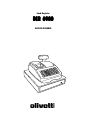 1
1
-
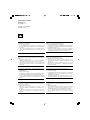 2
2
-
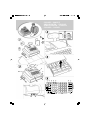 3
3
-
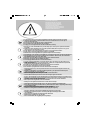 4
4
-
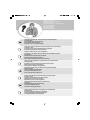 5
5
-
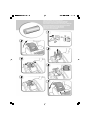 6
6
-
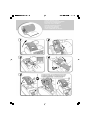 7
7
-
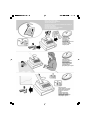 8
8
-
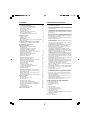 9
9
-
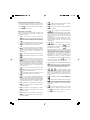 10
10
-
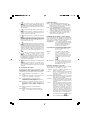 11
11
-
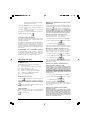 12
12
-
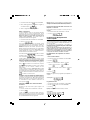 13
13
-
 14
14
-
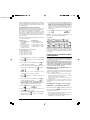 15
15
-
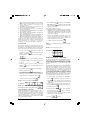 16
16
-
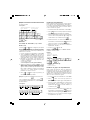 17
17
-
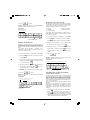 18
18
-
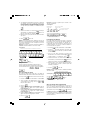 19
19
-
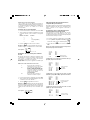 20
20
-
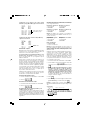 21
21
-
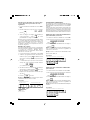 22
22
-
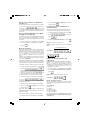 23
23
-
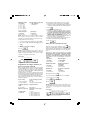 24
24
-
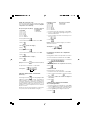 25
25
-
 26
26
-
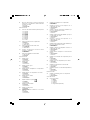 27
27
-
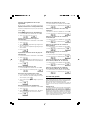 28
28
-
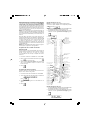 29
29
-
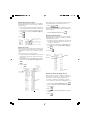 30
30
-
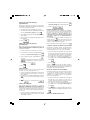 31
31
-
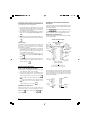 32
32
-
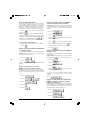 33
33
-
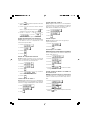 34
34
-
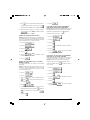 35
35
-
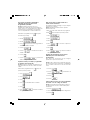 36
36
-
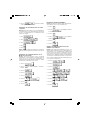 37
37
-
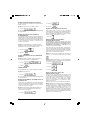 38
38
-
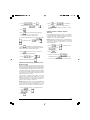 39
39
-
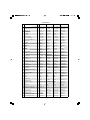 40
40
-
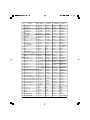 41
41
-
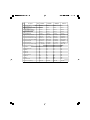 42
42
-
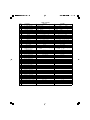 43
43
-
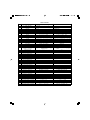 44
44
-
 45
45
-
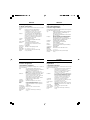 46
46
-
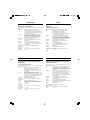 47
47
-
 48
48
-
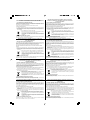 49
49
-
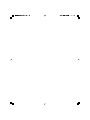 50
50
-
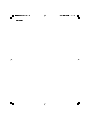 51
51
Olivetti ECR 6900 El manual del propietario
- Categoría
- Cajas registradoras
- Tipo
- El manual del propietario
en otros idiomas
- português: Olivetti ECR 6900 Manual do proprietário
Artículos relacionados
-
Olivetti ECR 5900 El manual del propietario
-
Olivetti ECR 5920F El manual del propietario
-
Olivetti ECR 6700 El manual del propietario
-
Olivetti ECR 6800 El manual del propietario
-
Olivetti ECR 7900 El manual del propietario
-
Olivetti ECR 7700LD Eco El manual del propietario
-
Olivetti ECR 7700 El manual del propietario
-
Olivetti ECR 5300 El manual del propietario
-
Olivetti ECR 5700 El manual del propietario
-
Olivetti ECR 6920F El manual del propietario